Linux上配置LunarVim:快速初始化Neovim,让你的文本编辑更加清爽和强大
本文最后更新于 2025年7月7日 下午
Neovim&LunarVim
Neovim最近几年的热度十分高,甚至我这个Vim用户,都开始转向使用Neovim了。相比之前使用Vim(尤其是Vim7.x之前,还未使用异步任务时),Neovim明显更快。同时Neovim使用Lua脚本化语言进行配置,确实更加方便。
但是手动配置Neovim,总归有点麻烦。尤其是刚转向Neovim,对Lua的语法还不是很熟悉的情况下,怎么才能快速配置,让它先跑起来呢?
答案很简单,就是用别人整合好的配置。网上有非常多别人整合好的GitHub仓库包,这里介绍一个特殊的项目:LunarVim
通过LunarVim的配置,可以让你的Neovim瞬间在Linux服务器上变身成为IDE。
LunarVim
其实,LunarVim的官网就有总结性的描述:
1 | |
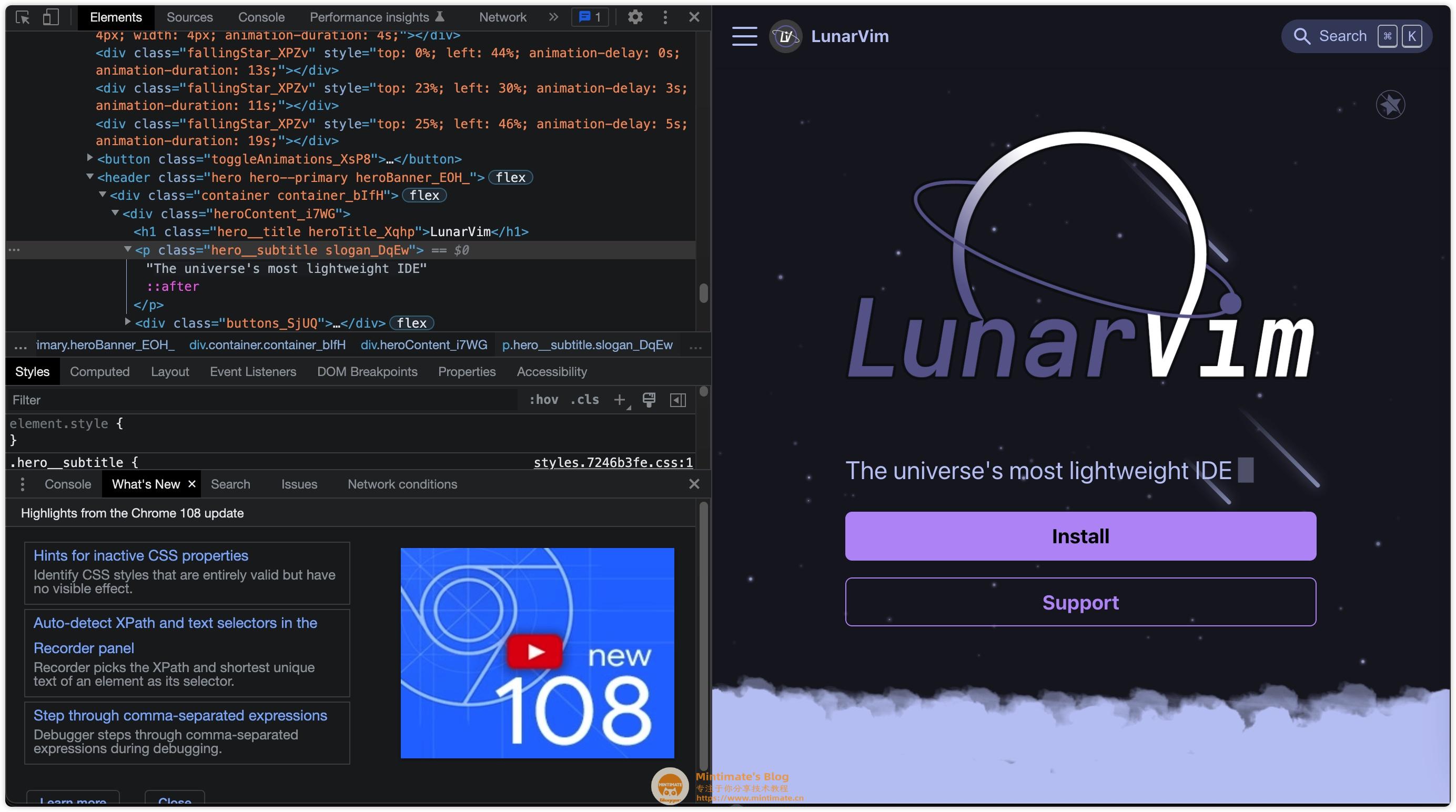
这个可能是使用Vim/Neovim,在没有安装插件时候的效果: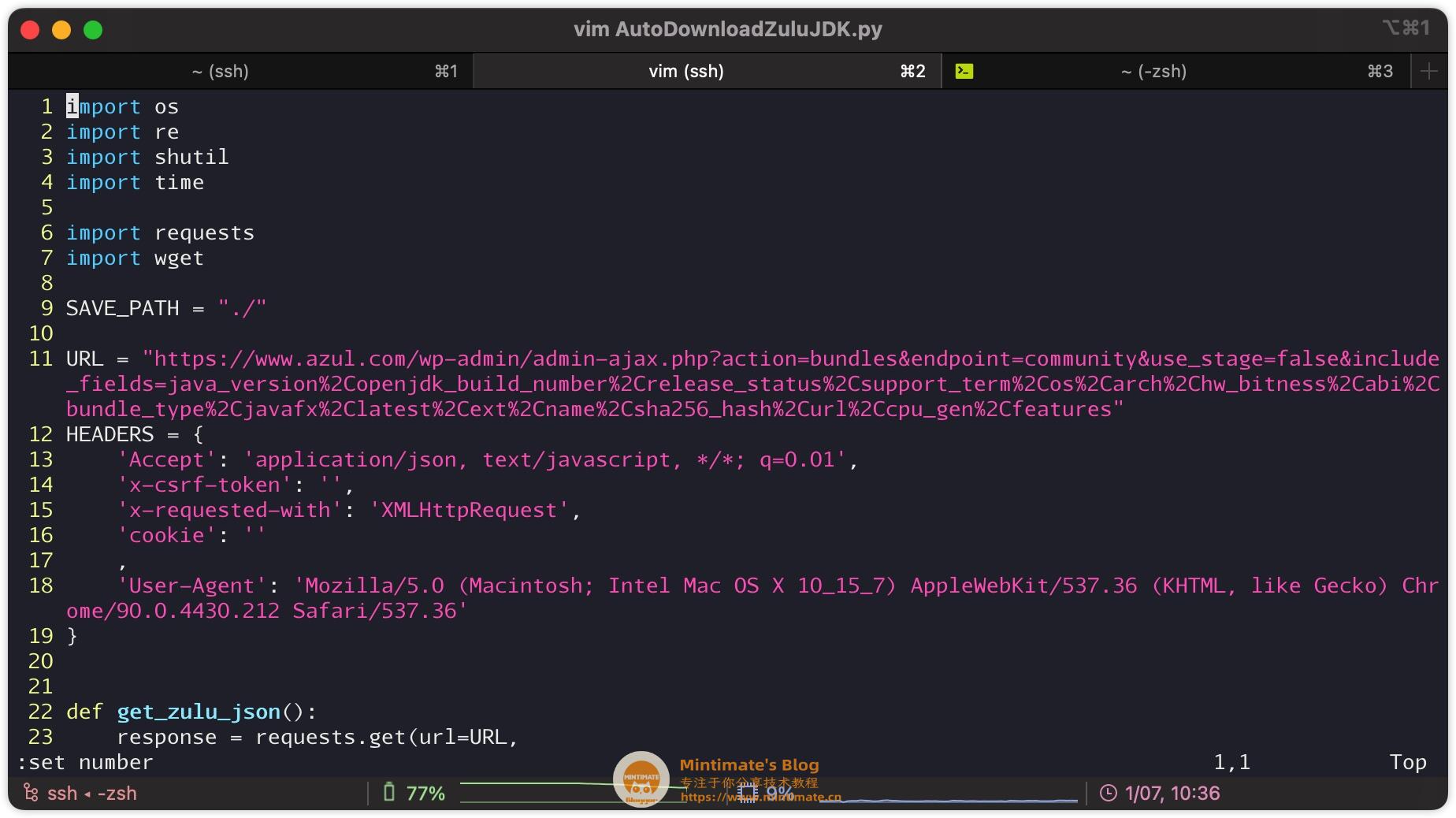
这个就是使用LunarVim的效果: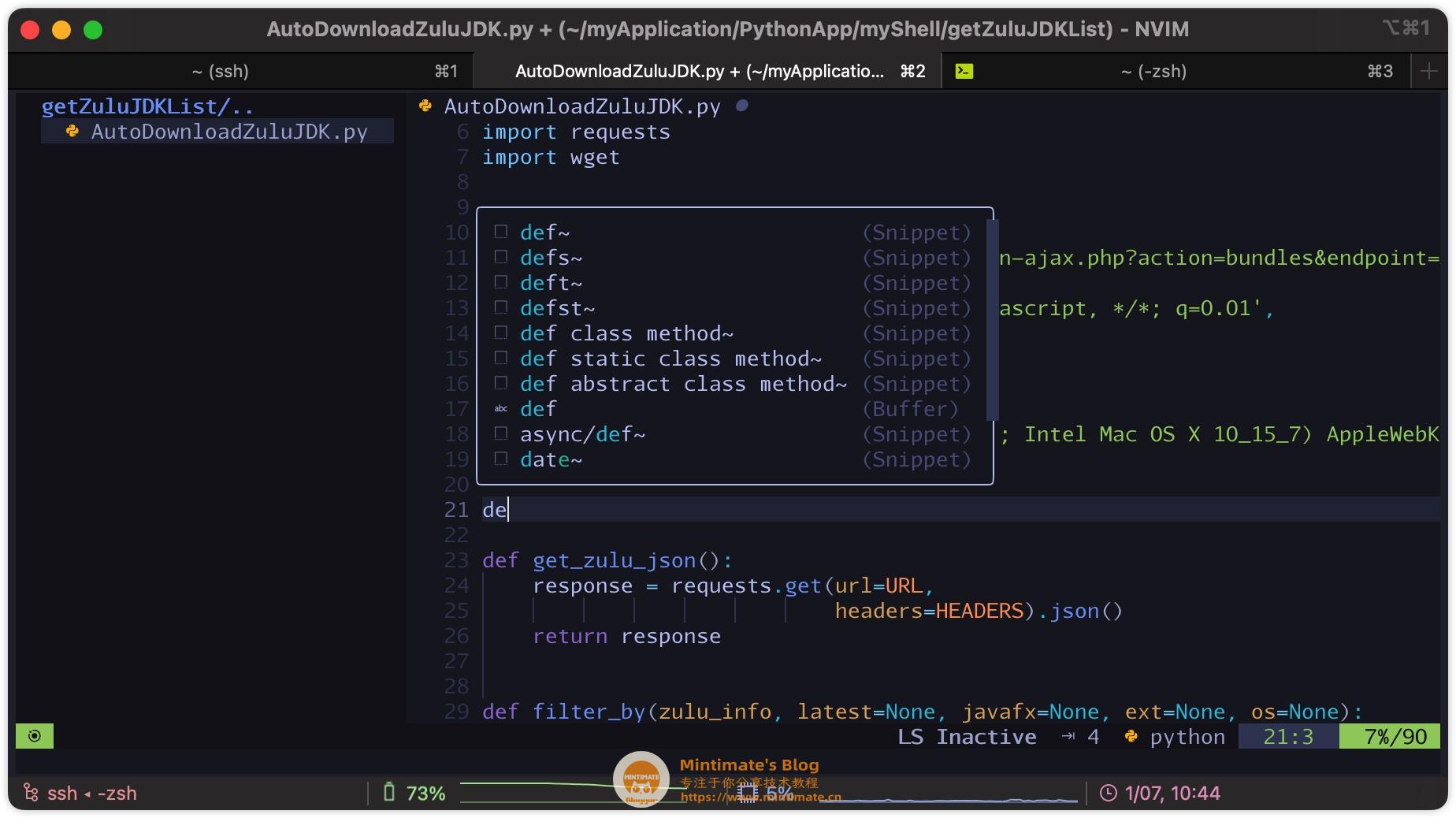
不过,安装起来还是有点麻烦,主要的原因:
- 国内网络环境GitHub无法连接问题
本文就尽可能帮大家解决啦。
辅助视频
部分东西,还是视频比较清晰。
这里做个视频,主要内容:
- 如何安装Nvim和Lvim
- 如何卸载Nvim和Lvim
- Lvim的部分功能展示
- 使用建议
嘿嘿,做教程视频不易(B站根本不会推荐引流),请务必一键三连嗷~B站视频地址:https://www.bilibili.com/video/BV1hR4y1Y7CS
支持创作
制作教程不易,如果热心的小伙伴,想支持创作,可以加入我们的「爱发电」电圈(还可以解锁远程协助、好友位😃):
当然,也欢迎在B站或YouTube上关注我们:
更多:
准备工具
其实就是个Shell工具,不管是Linux还是macOS都可以安装。(Windows的话,就没试过了~~)
Windwos的Neovim,LunarVim也是支持;但是我用Windows很少,就算用…… 我一般也是直接用Vscode作为文本编辑。
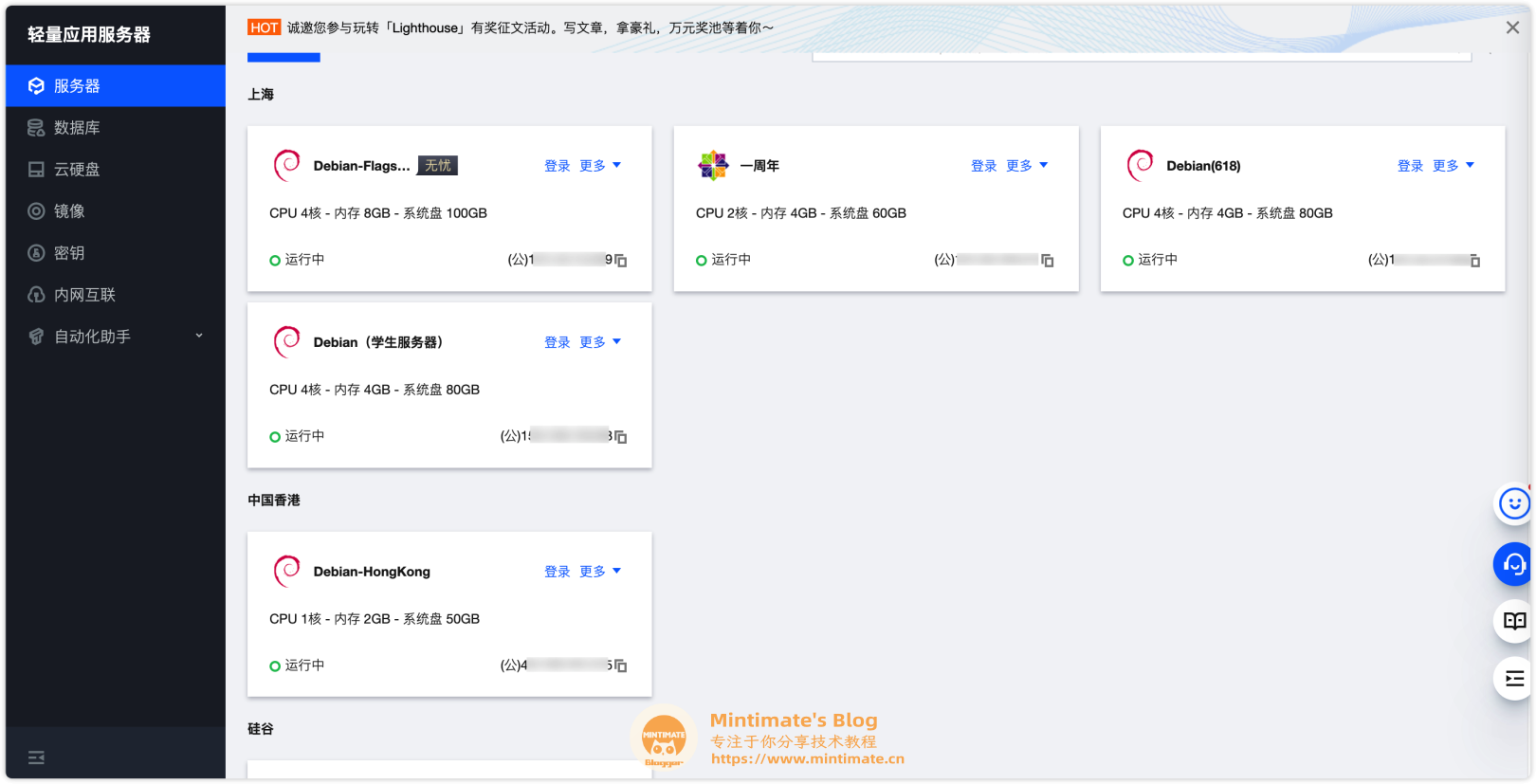
如果你并没有Linux设备,需要一个Linux设备来练手,强烈推荐:
另外,为大家争取到优惠*(੭ˊᵕˋ)੭ଘ:
安装用户
Lunarvim是可以给root和非root用户安装的。但是用root用户操作,终归有点不安全。
建议给非root用户安装。比如:我一般会在服务器上创建我自己的用户:
1 | |
之后,根据自己喜好,决定是否添加到sudo权限内。并切换到用户,进行后续neovim和lunarvim的安装操作。
Neovim安装
首先我们需要安装Neovim,安装的方法很多:
- 软件包管理器安装
- 软件包安装
- 编译安装
没有说那种方法就最好,但是如果说麻烦…… 还是编译安装麻烦点,但是目前arm架构的Linux,目前只能用编译安装。
好在,编译安装的Neovim兼容性最好。
软件包管理器
你可以使用软件包管理器进行安装:
1 | |
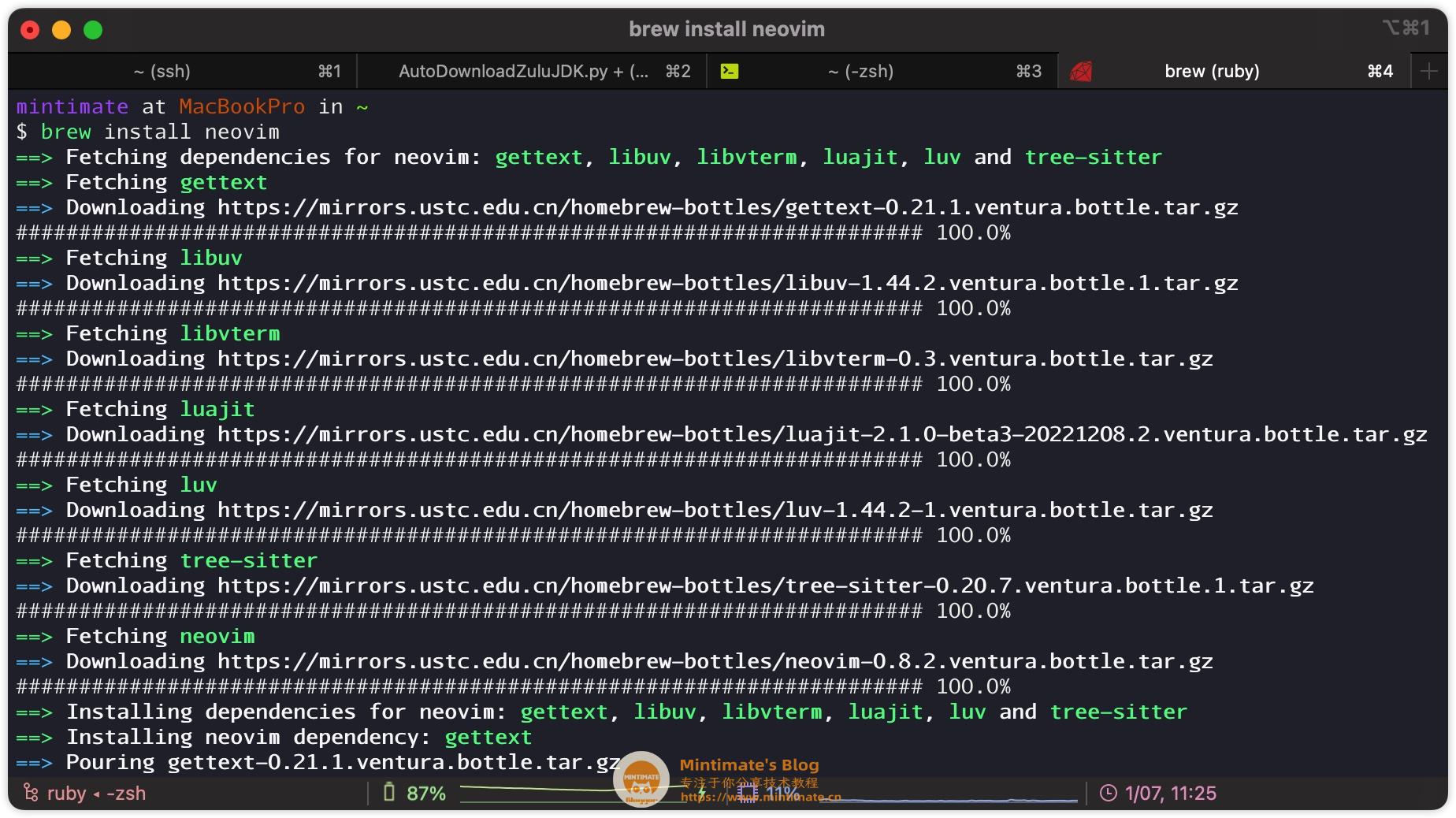
这样就安装完成了,并且版本是V0.8.2:
1 | |
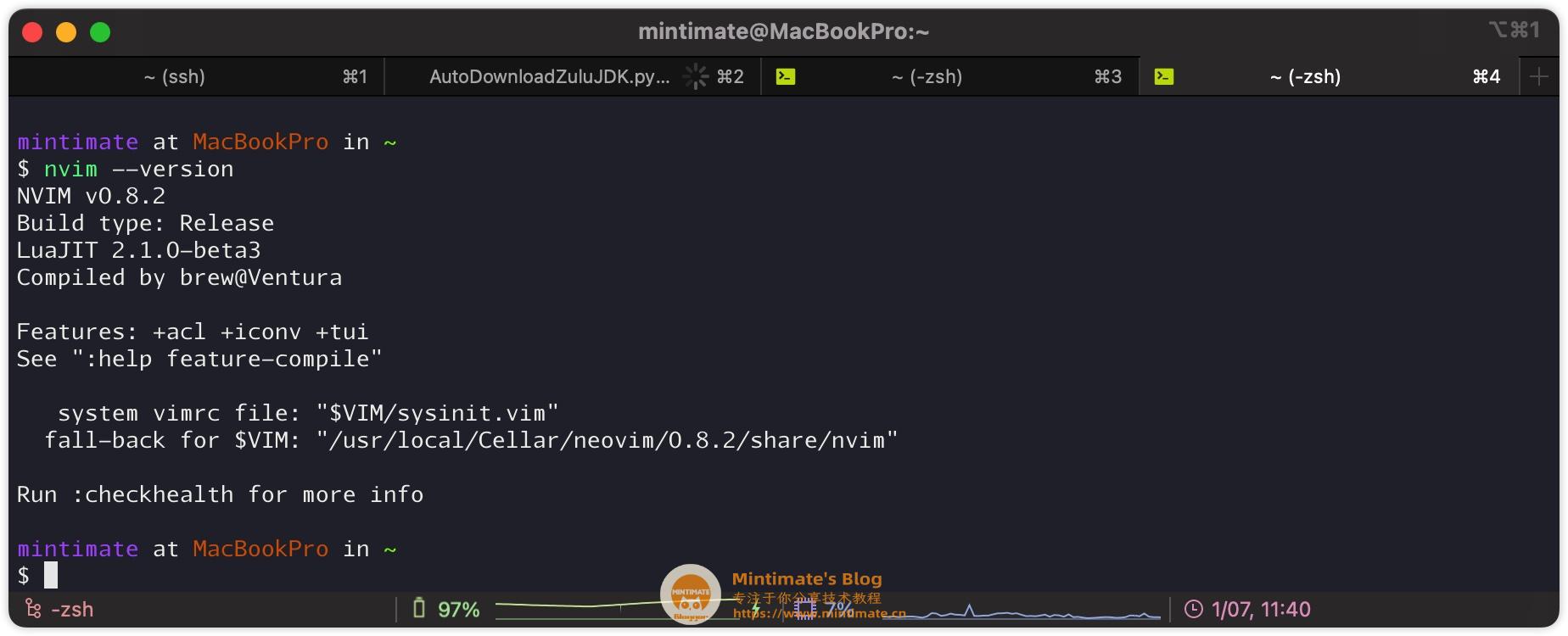
但是,有时候,软件包管理器若安装的Neovim版本过低,就需要下载软件包安装或者手动编译安装了。
软件包
当然,有时候软件包管理器安装的Neovim过低,我们可以下载软件包安装。Neovim发布地址有提供Debian和CentOS的软件包: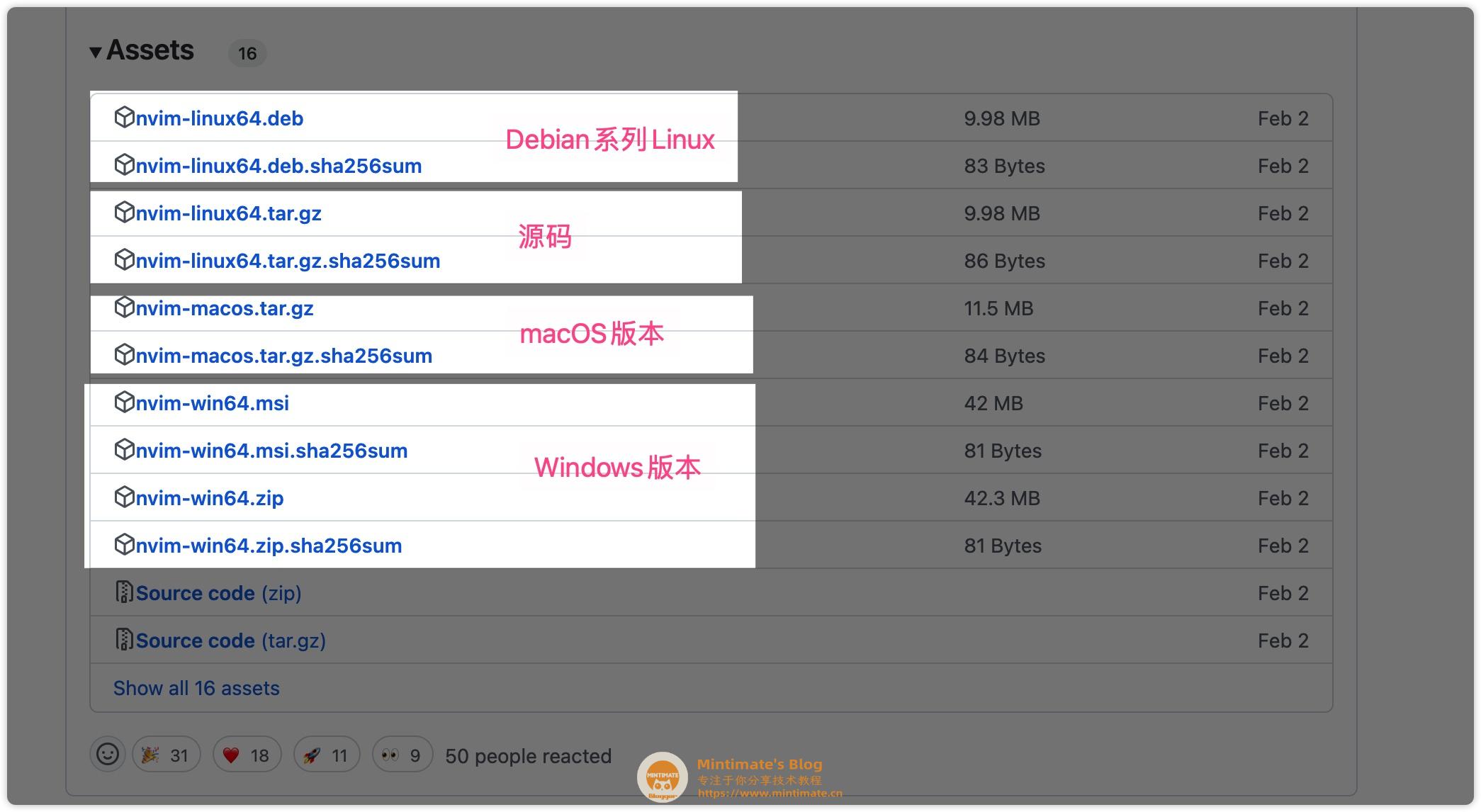
举个例子,我们在腾讯云的Debian/Ubuntu发行版本上进行安装:
1 | |
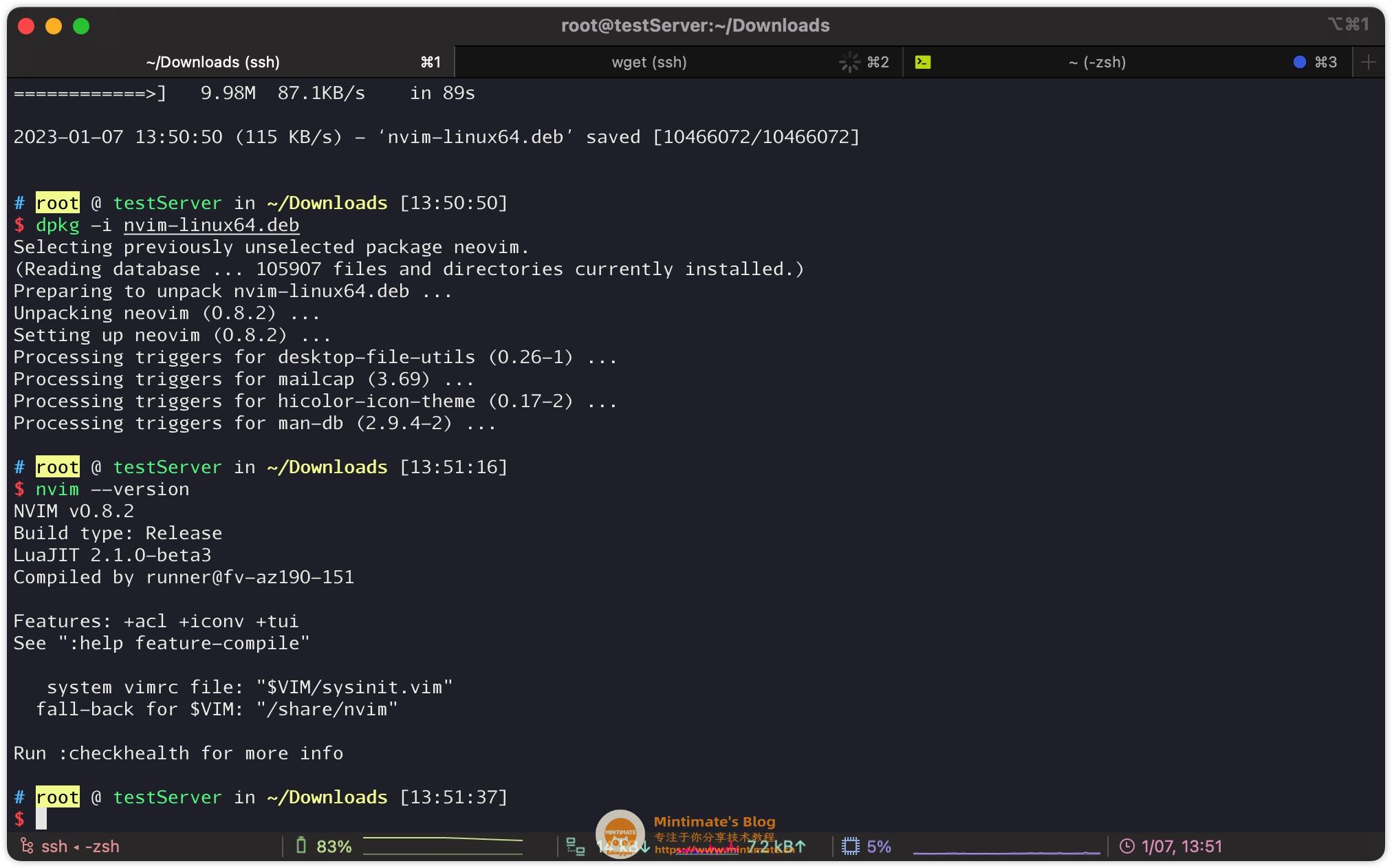
当然,不支持Arm架构,所以在树莓派上安装是不行的: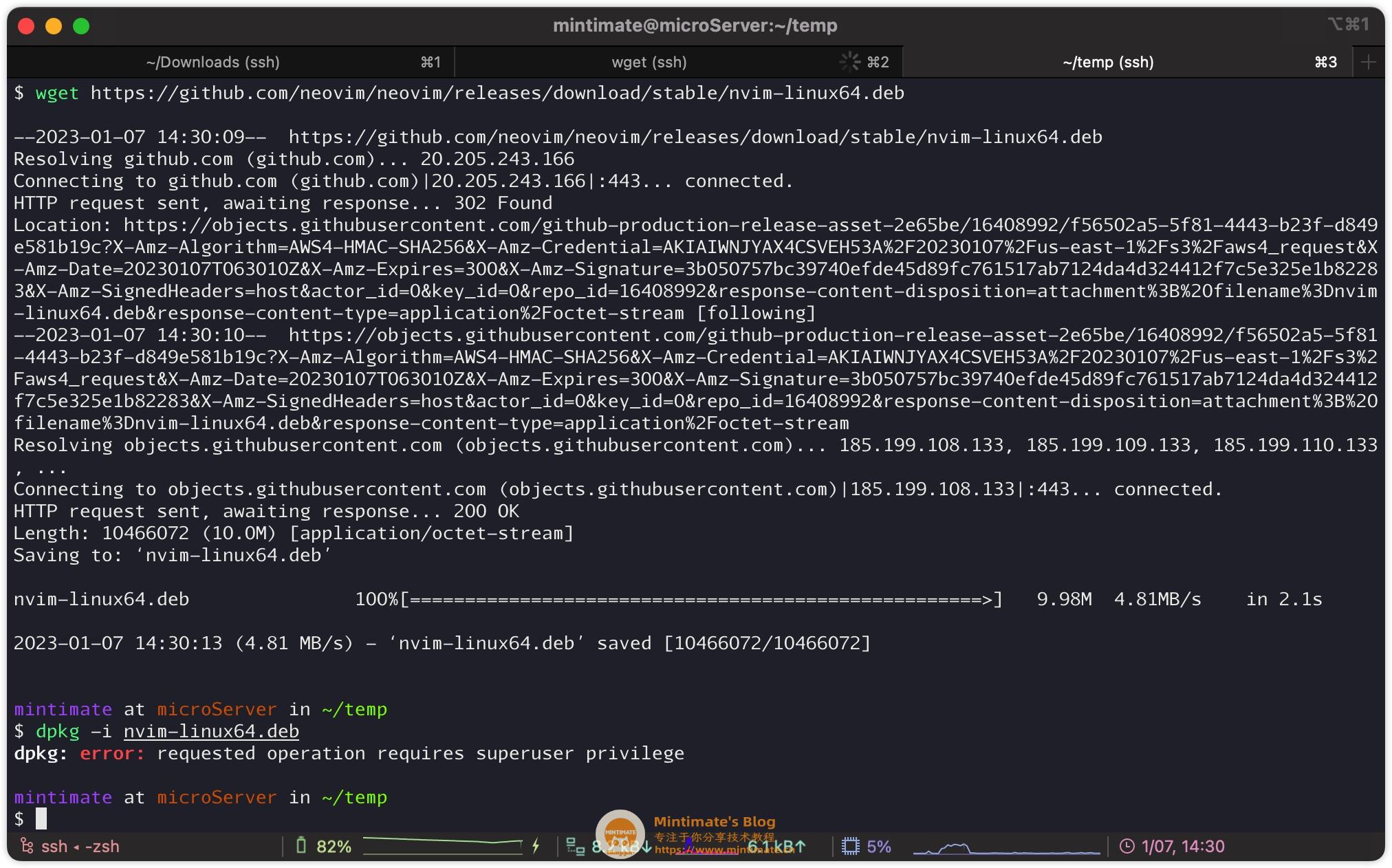
那么?如何在树莓派上安装呢?
编译安装
上文看到,无法在树莓派上使用软件包管理器或者软件包安装。这里我们就来介绍如何编译安装。
首先,克隆项目,通常我们使用稳定版本:
1 | |
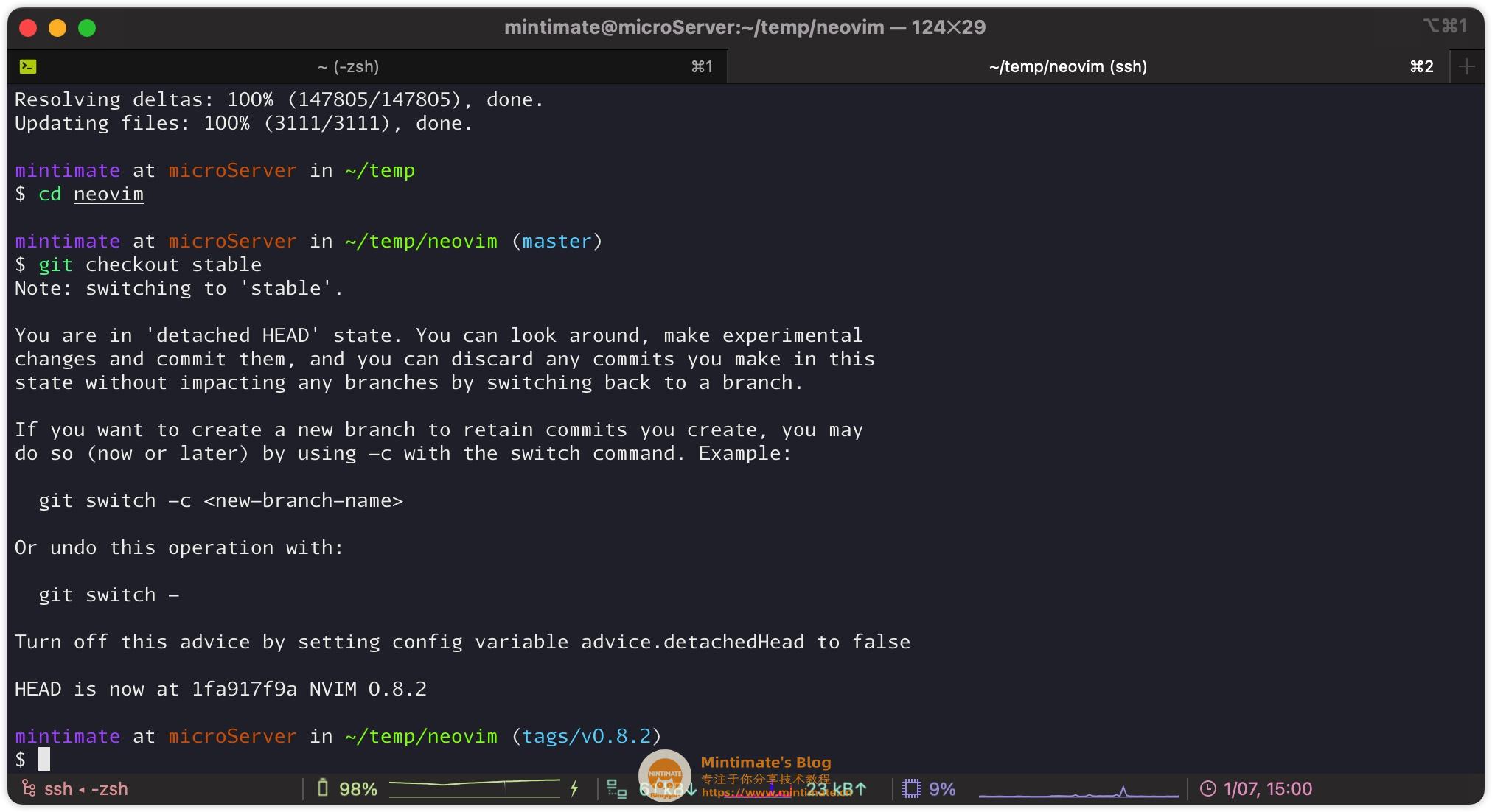
之后,使用cmake进行编译:
1 | |
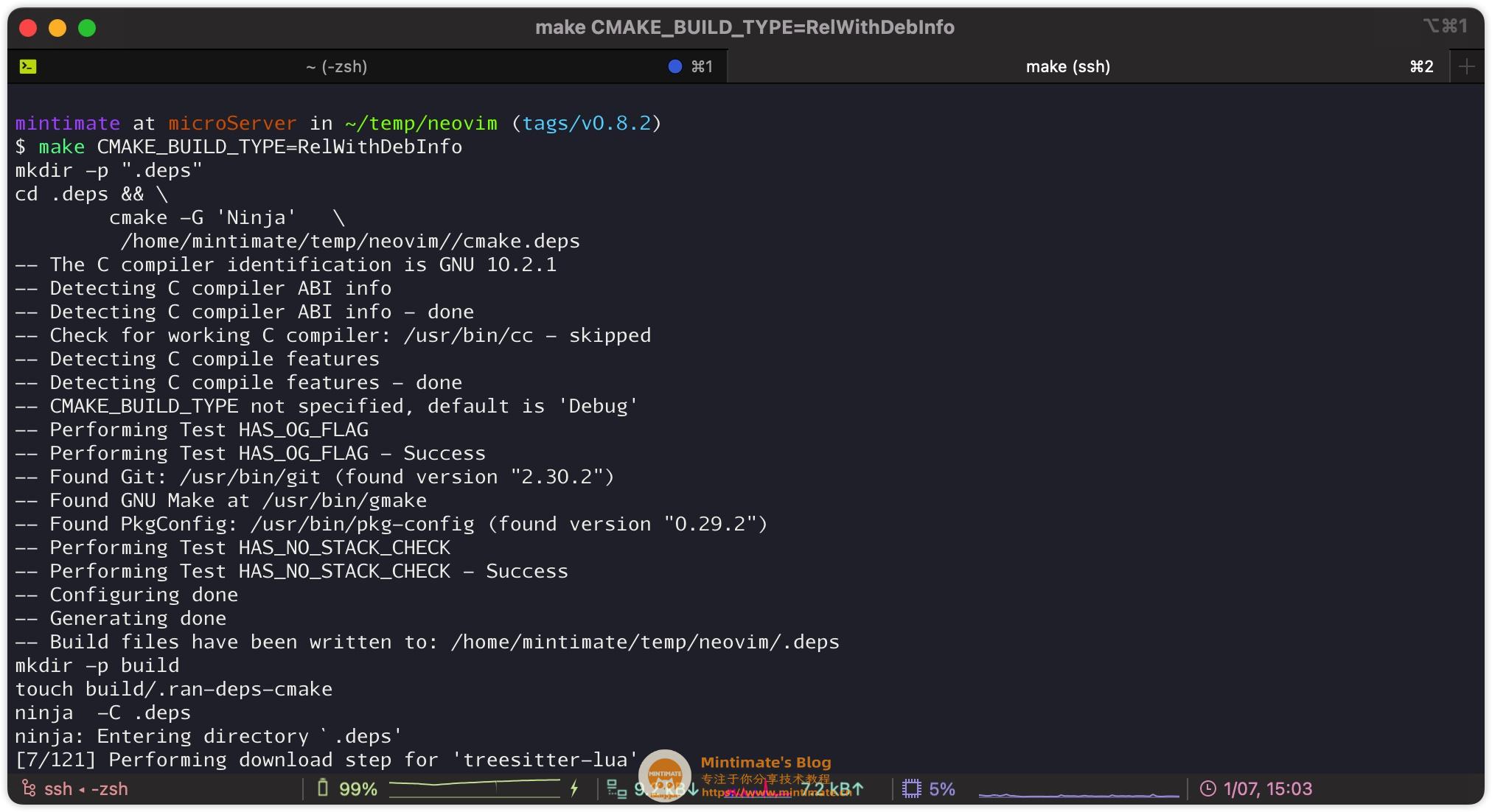
之后,使用命令进行安装:
1 | |
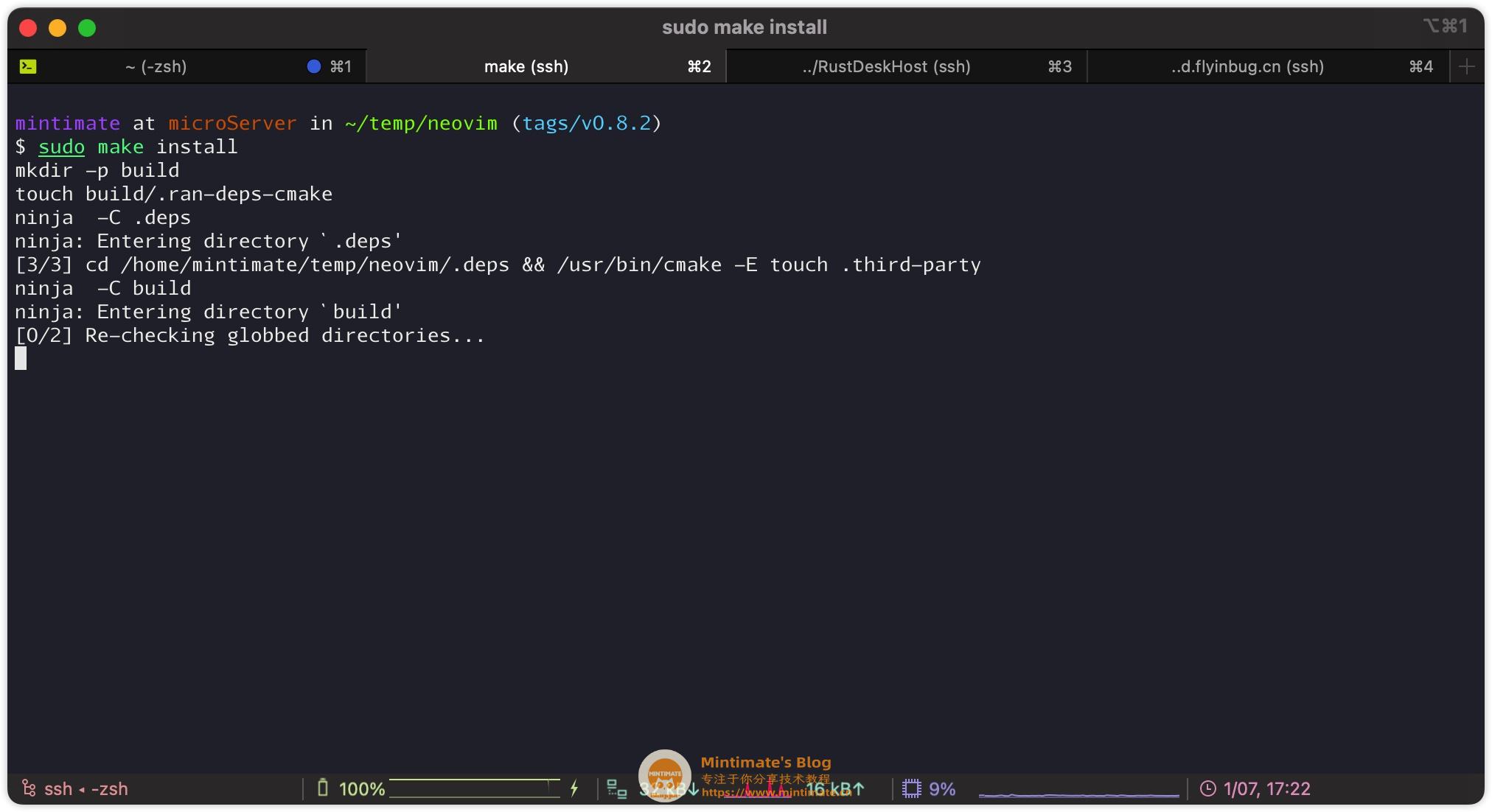
通常情况下,这样就安装完成了: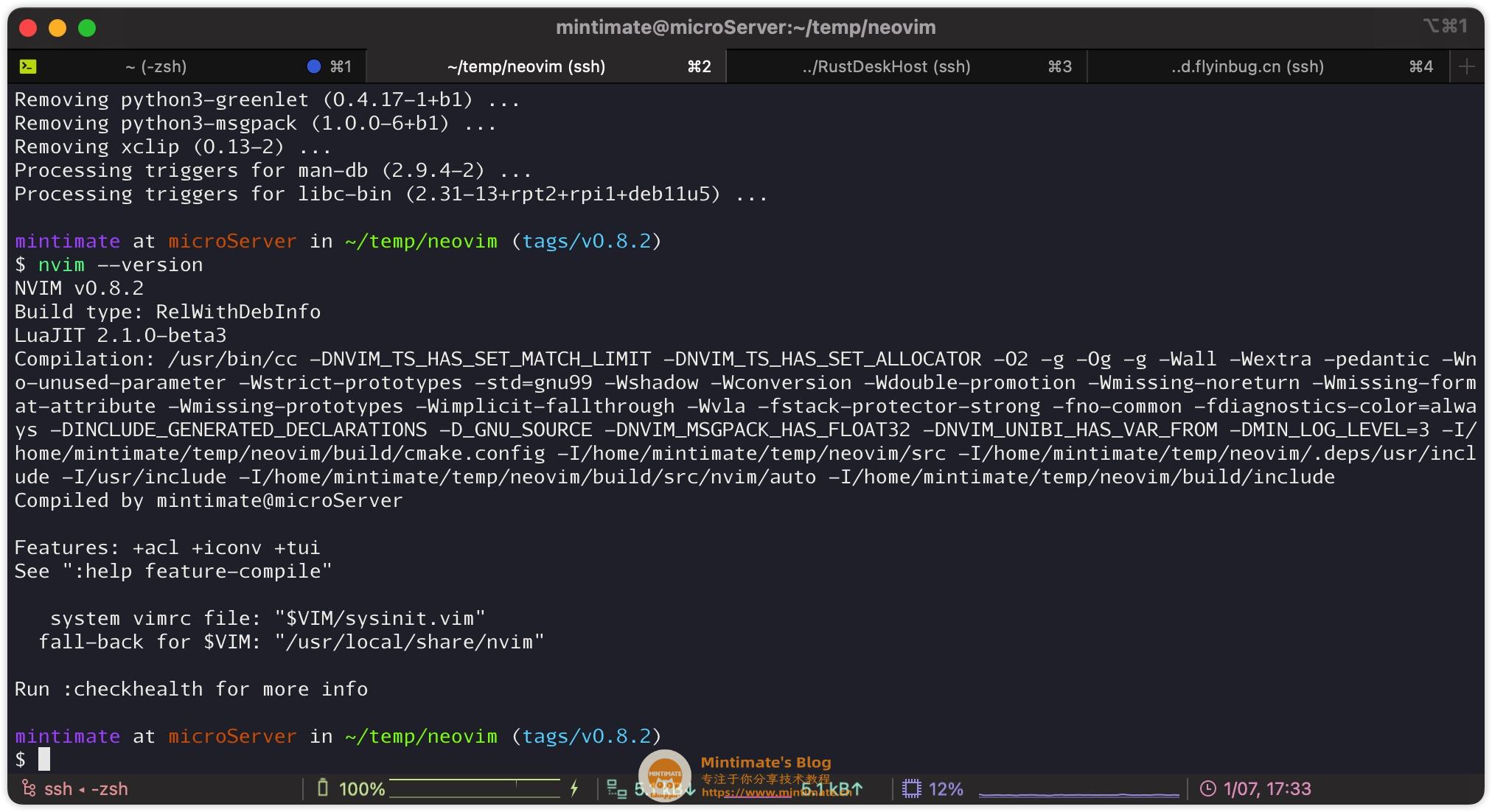
如果你想卸载neovim,可以在当前目录下执行:
sudo cmake --build build/ --target uninstall
LunarVim卸载
在安装之前,先教教大家如何卸载。以便在无法使用的情况下或者不需要的情况下,知道如何卸载。
LunarVim安装不需要root权限,并且是对原有的neovim进行封装,所以只是会有一些仓库文件。最棒的是,它的安装非常合规:
$HOME/.config/lvim:lvim的个性化配置文件;$HOME/.local/bin/lvim:lvim的执行文件;$HOME/.cache/lvim:lvim的缓存目录;$HOME/.config/lvim.old:可能存在的lvim个性化文件备份
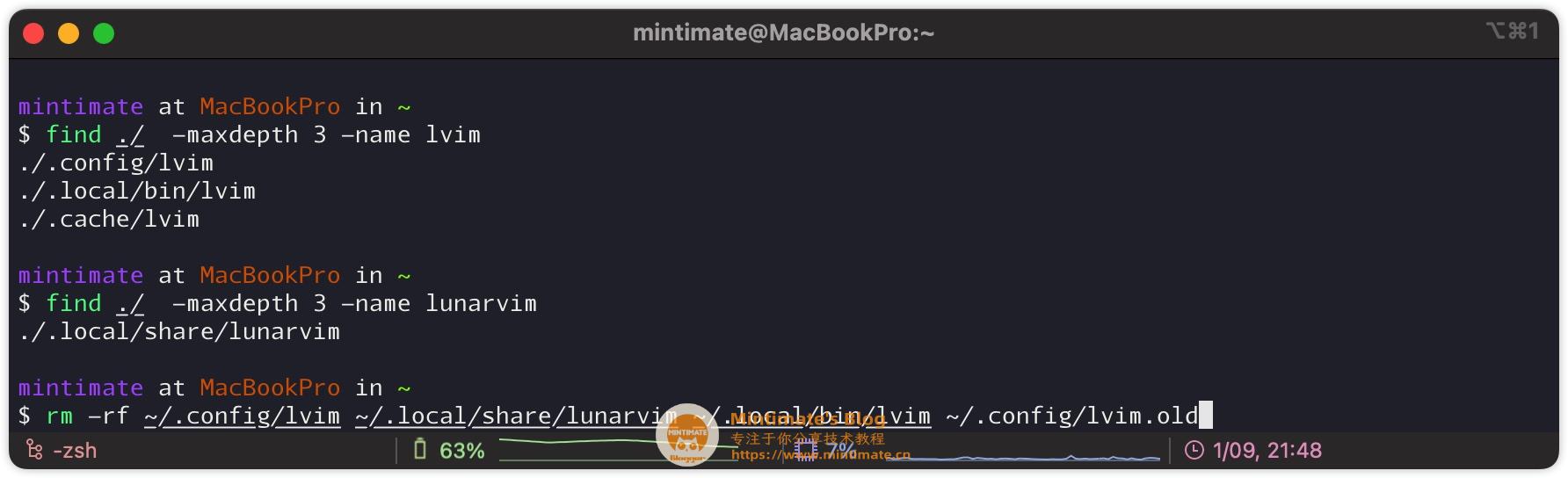
所以,卸载LunarVim:
1 | |
这样就卸载好了,大道至简~~~
LunarVim安装
安装Lunarvim的方法,这里分两种:
- 官方脚本: 官方的脚本,直接安装上最新的Lunarvim。当时需要连接GitHub,如果网络环境不佳,建议看看
手动脚本。 - 手动脚本: 使用Gitee替换LunarVim的主项目更新地址,但是一些附属的插件和初始化步骤还是会从GitHub进行抓取。如果改方法还是卡在初始化,可以下载我预打包的文件进行配合。
官方脚本
我们的网络连接GitHub没有问题的话,用官方的脚本还是很方便的:
1 | |
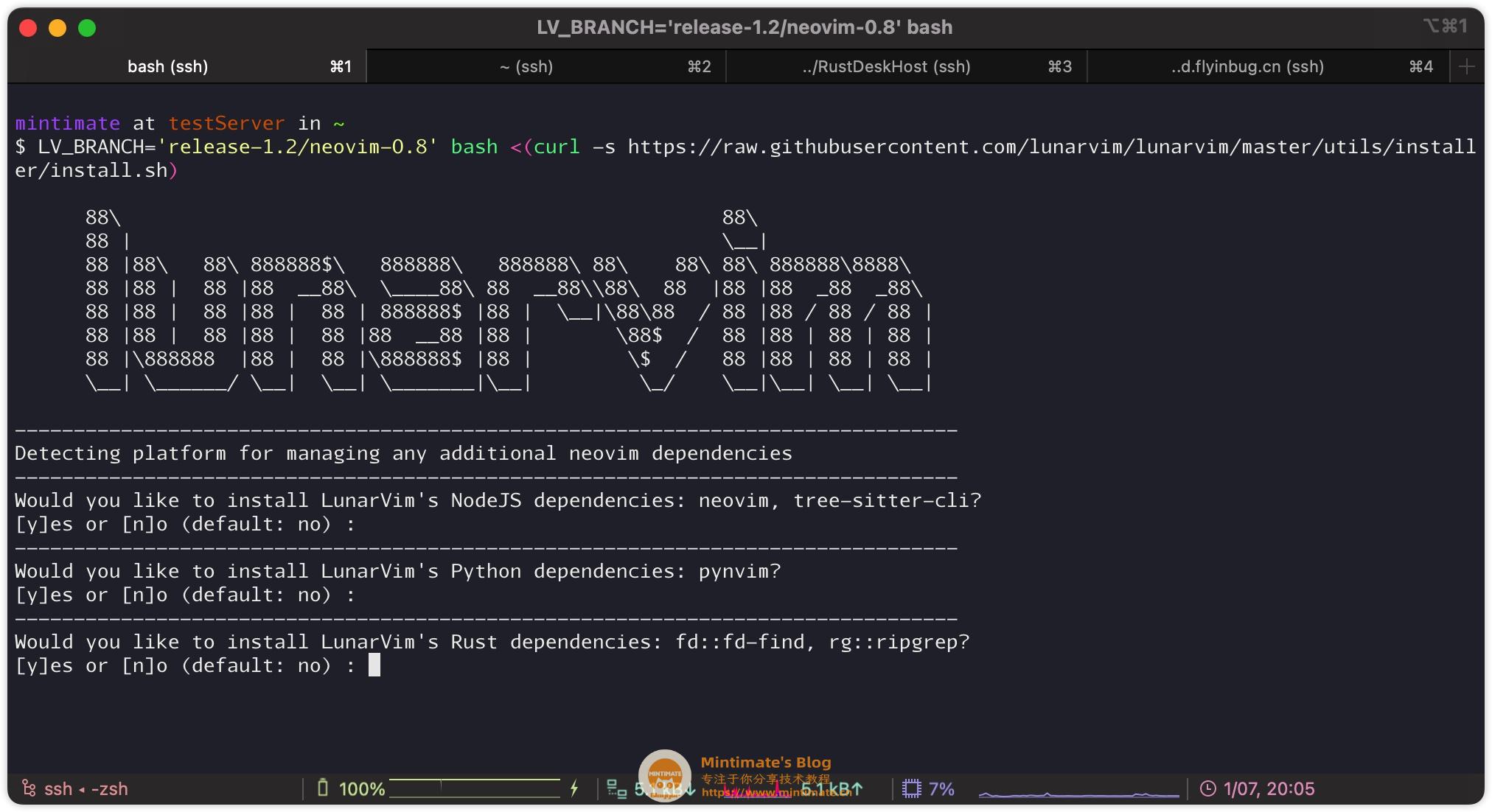
如果网络有问题,正常会有一些报错,比如:无法校验插件完整
1 | |
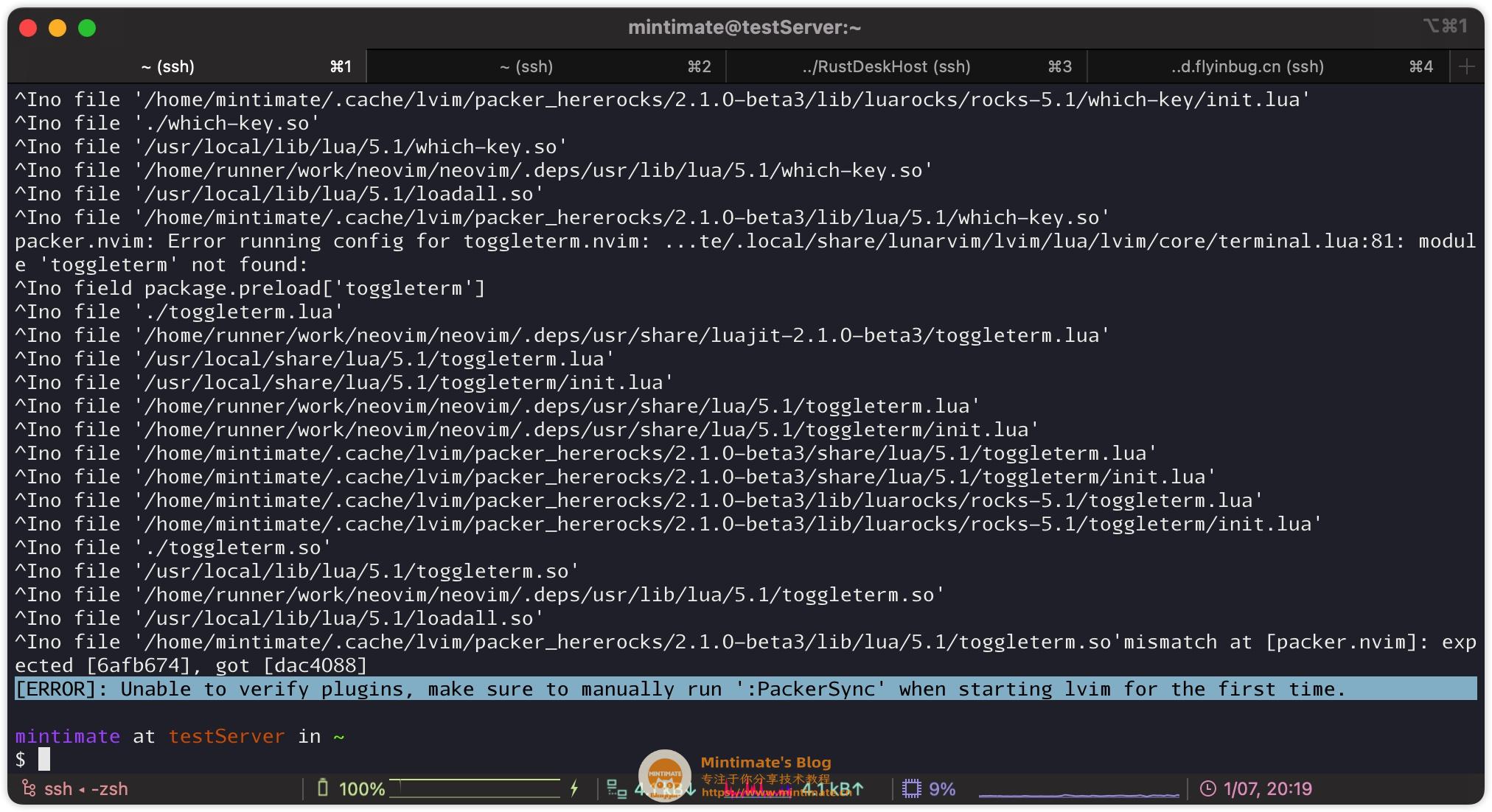
这个解决方法很简单,当时能不能有效,取决于网络能不能连接GitHub上插件的各个库。因为造成这样的原因,是Lunarvim基于packer进行插件的管理(安装、更新)。而它就是同步下载GitHub上各个项目的仓库地址。
如果已经解决网络问题,或者想重新尝试。可以在Lunarvim激活时(lvim命令),使用packer的:PackerSync命令进行更新。
首先,使用lvim命令进入Lunarvim,如果实现没有配置环境变量,通常找不到命令: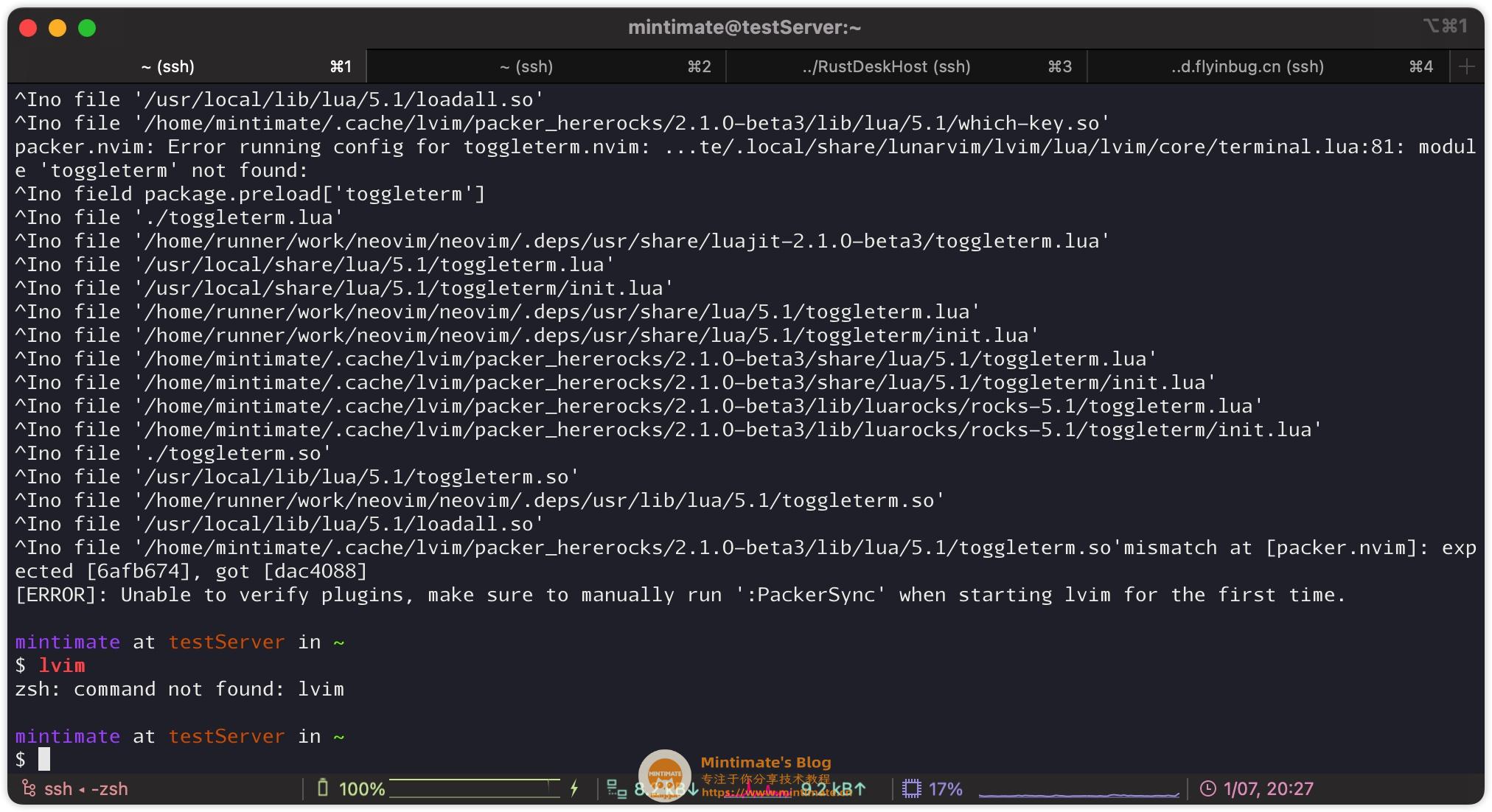
我们需要把当前用户“家目录”下的.local/bin添加到环境变量:
1 | |
之后,重载环境变量,应该就可以使用lvim命令: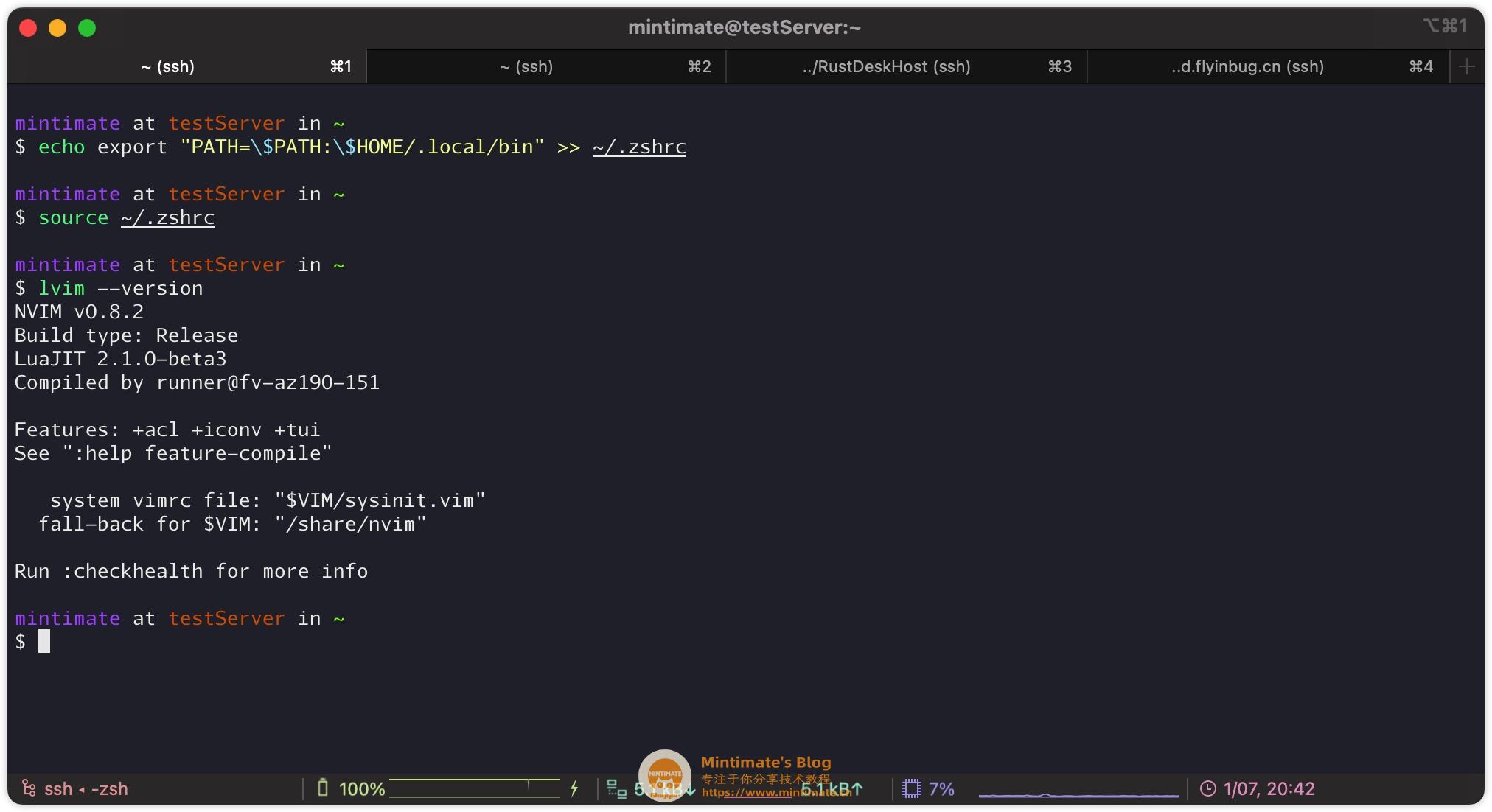
使用命令:
1 | |
进入Luarnvim,会出现错误: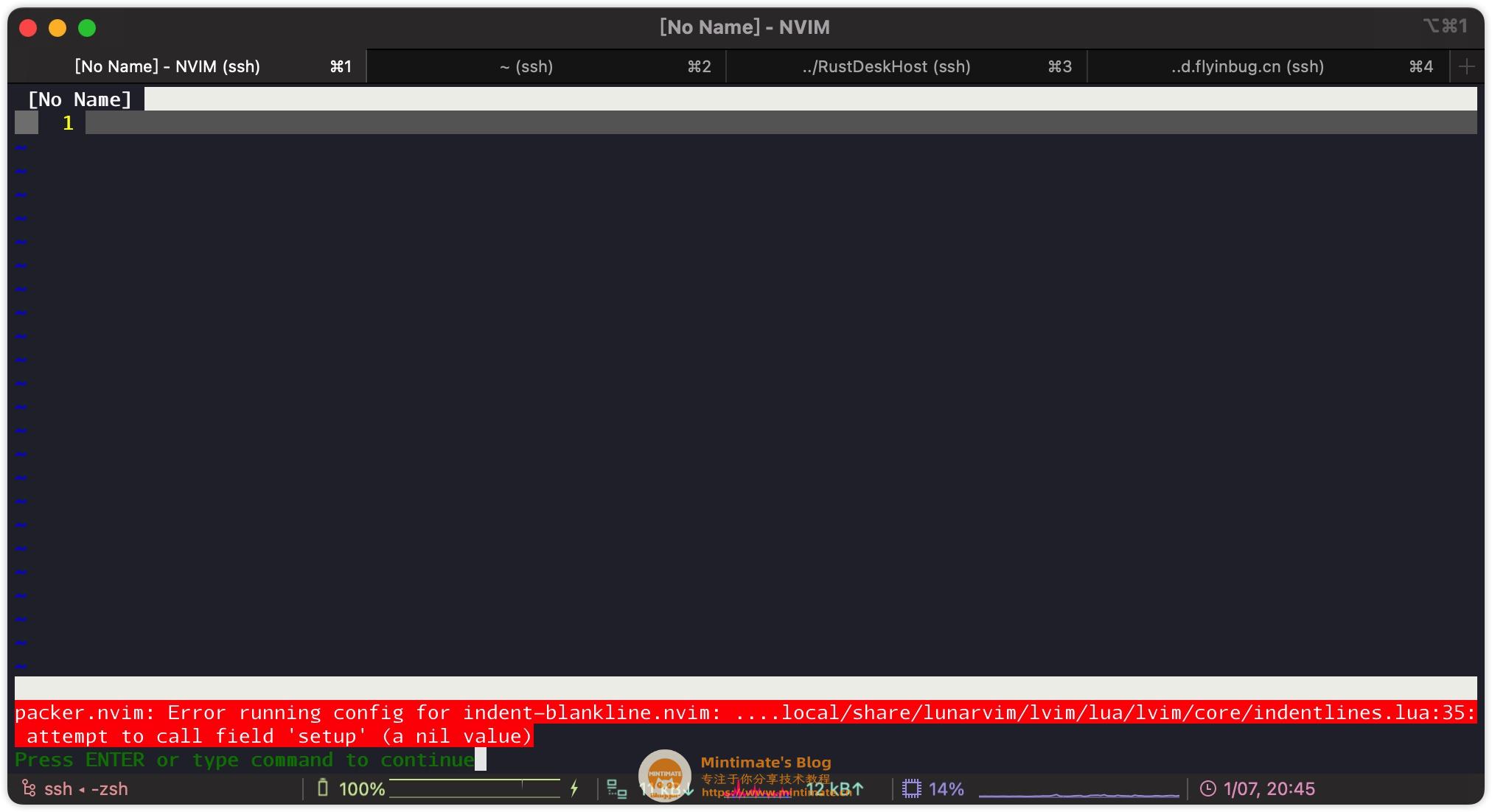
这个时候,其实是处于命令模式,我们输入:
1 | |
进行手动初始化(插件拉取载入):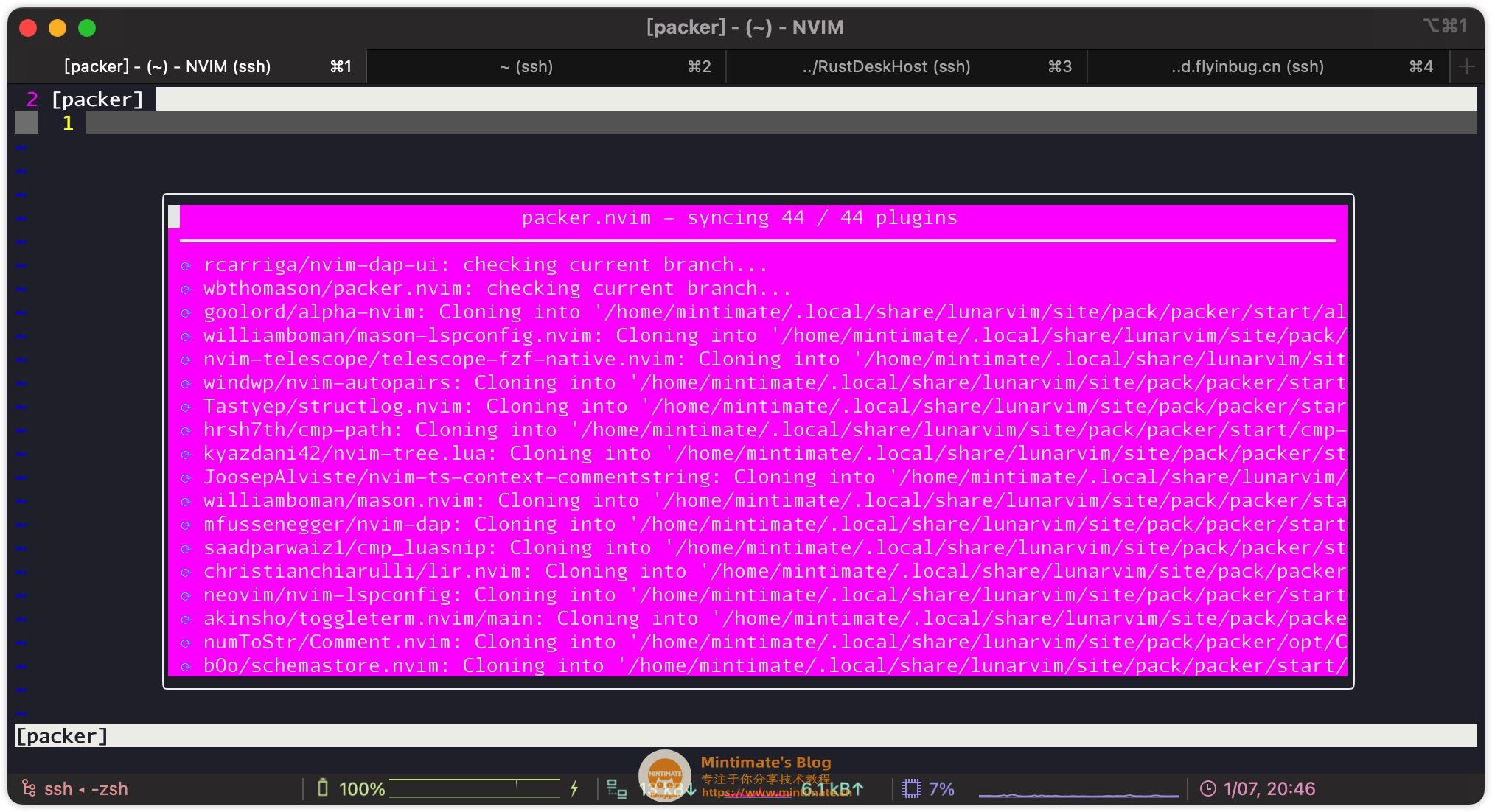
嗯…… 如果网络还是无法连接GitHub……。应该还是一堆的报错: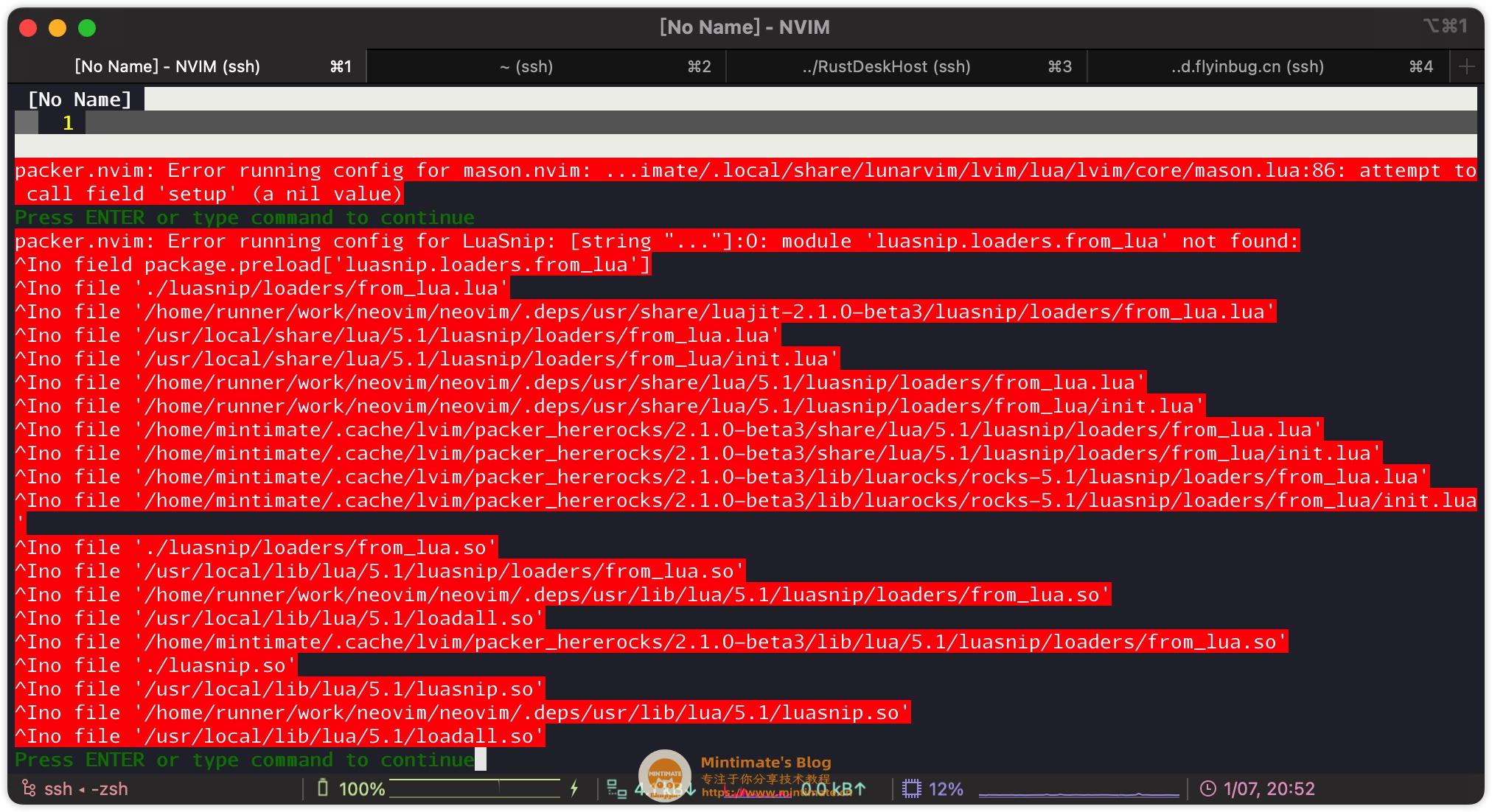
这个时候,也不用慌。实在无法解决,可以参考手动脚本的下载预编译库进行替换初始化。
手动脚本
首先介绍一下脚本的原理:
- 替换
lunarvim.git为Gitee镜像源。 - 汉化一些步骤提示
- 使用基于CloudFare提供的网络CDN进行附属仓库的下载(为了不影响后续服务器上Git,在安装完后,会重置会默认。如果手动终止脚本运行,记得看看下文的恢复Git重定向)
安装脚本:
1 | |
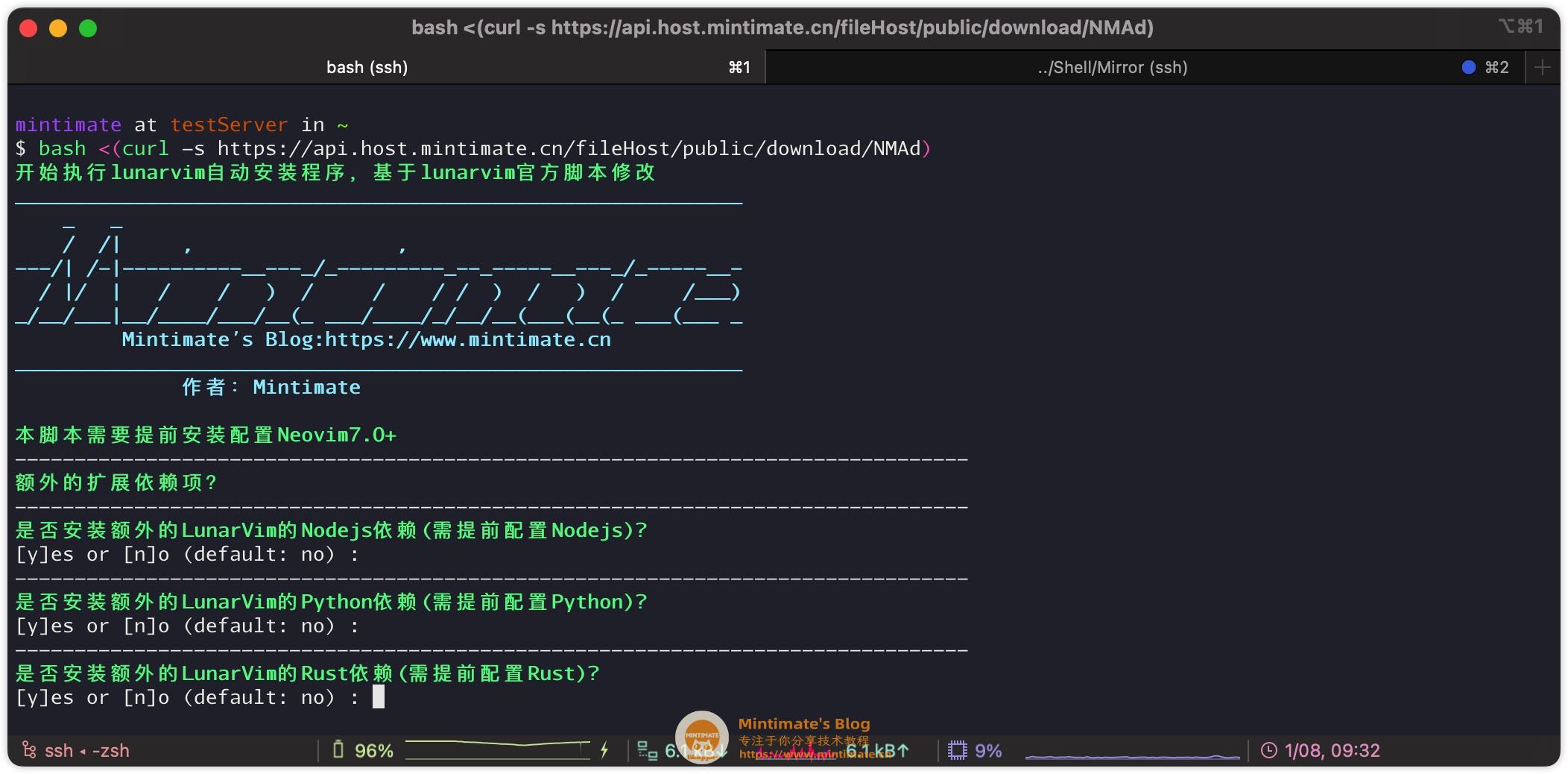
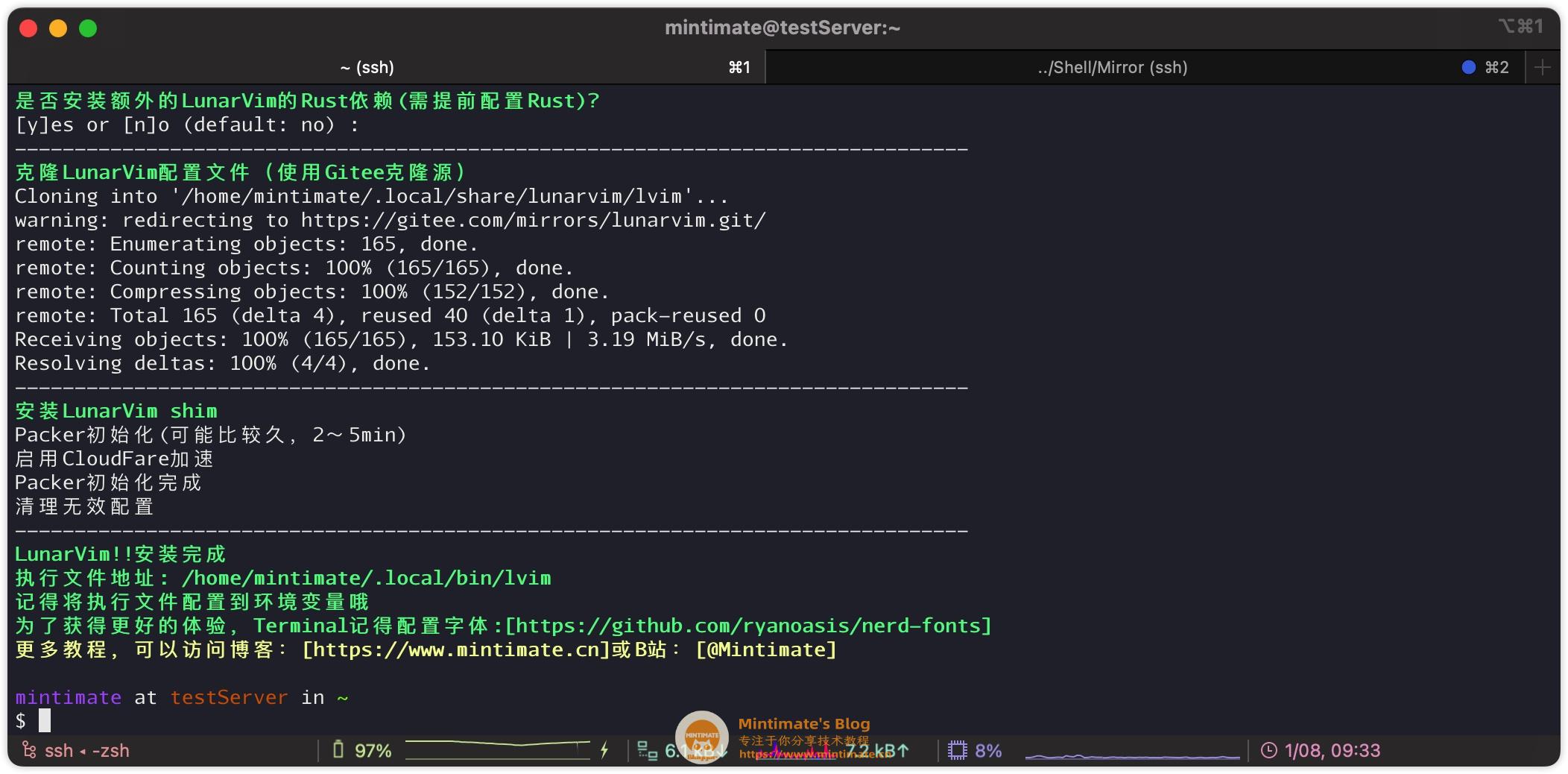
如果你卡在启用CloudFare加速步骤: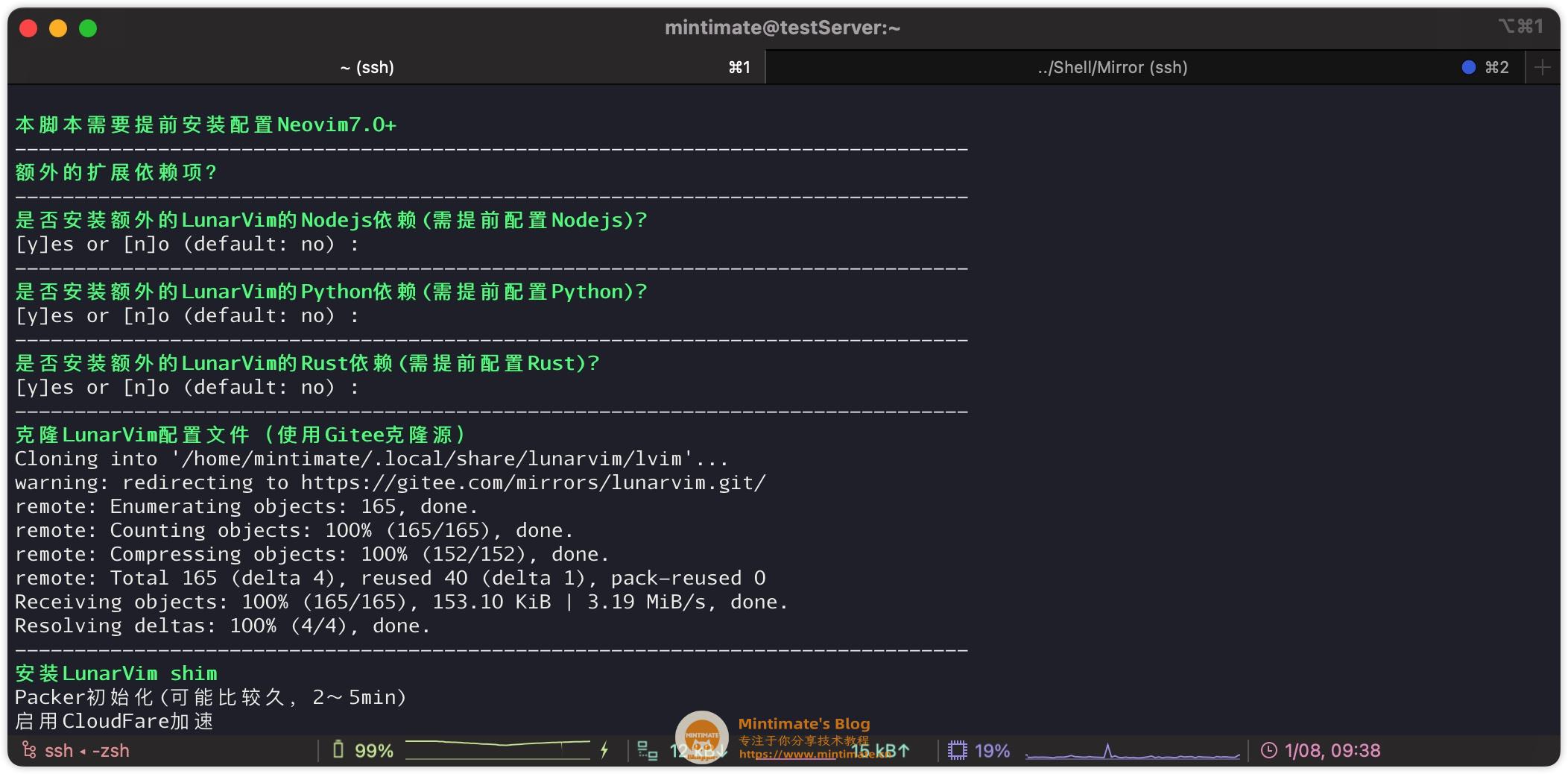
可以按Ctril+C终止进程,并恢复Git:
1 | |
并使用我提前打包的镜像文件替换自己的文件。
如果觉得有用或者需要帮助,可以联系我哦:
镜像文件替换
如果使用官方脚本或者手动脚本出现任何问题。可以使用我预先安装打包的文件进行替换,没什么特别的,就是:
- 提前克隆所有LunarVim所有插件库(共45个)
- 打包并上传
我会不定期更新,下载地址:
https://alist.flyinbug.top/PublicShare/LunarvimStatic/latest
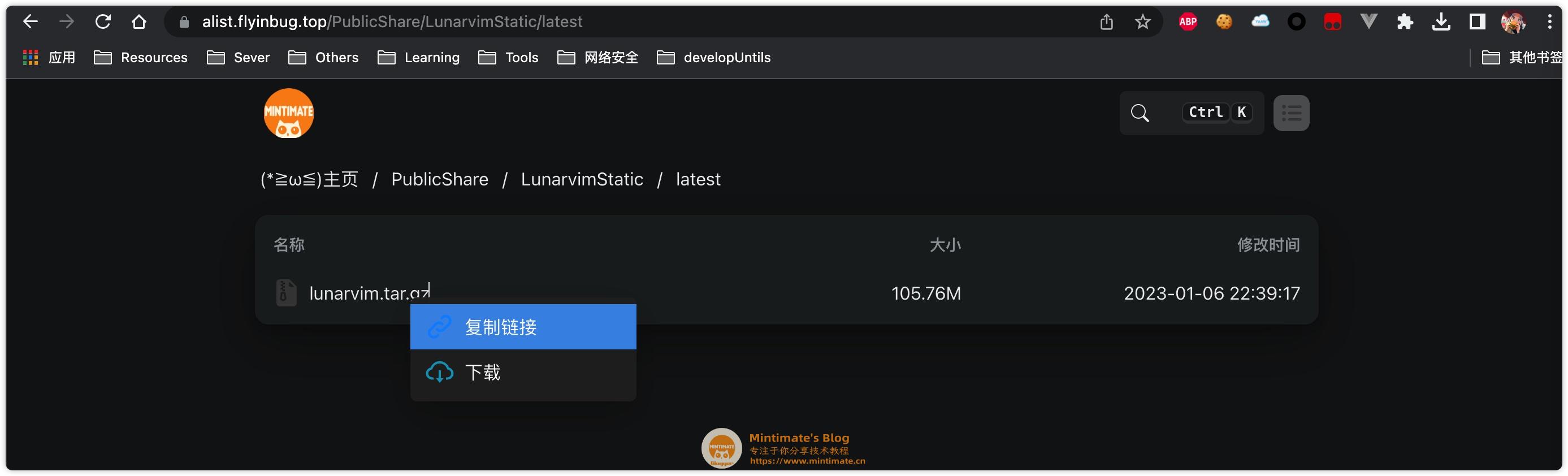
之后,在终端依次执行:
1 | |
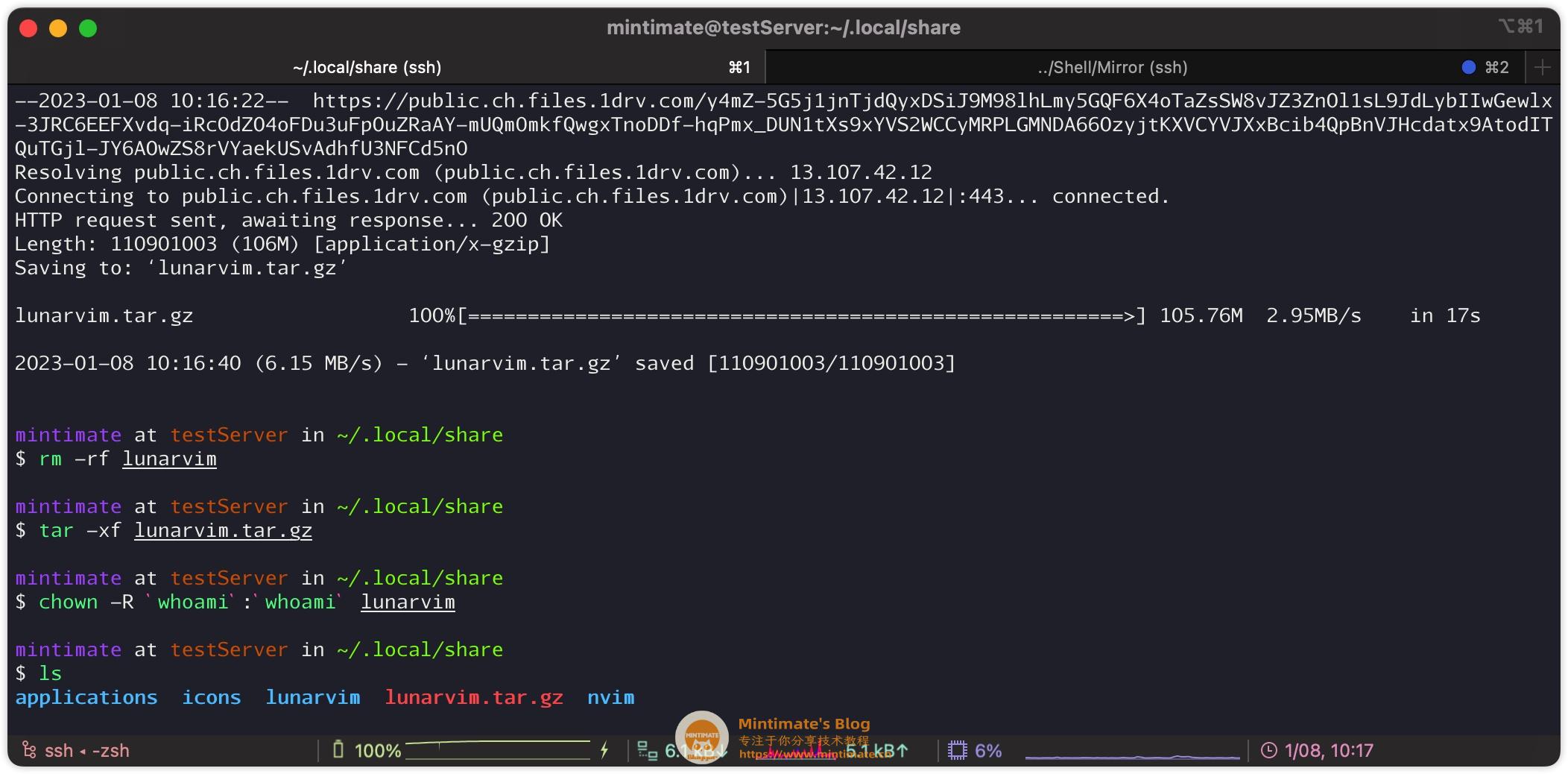
之后,编辑文件,如果出现nvim-treesitter库的警告(这个其实是警告,实际上是LSP不工作,但是Lvim还是可以用的),比如: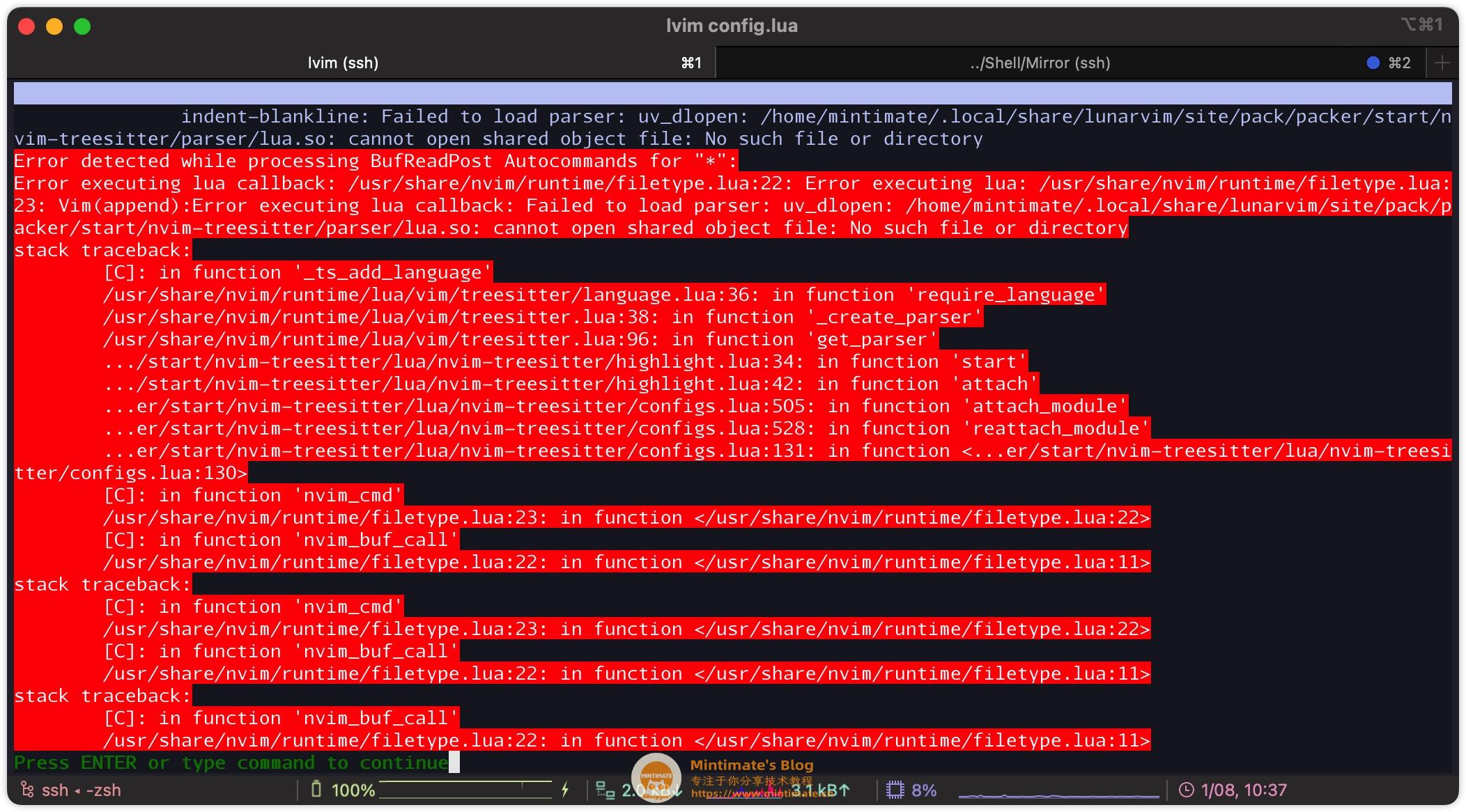
解决方法很简单啦: 更新Packer、更新编译器:
1 | |
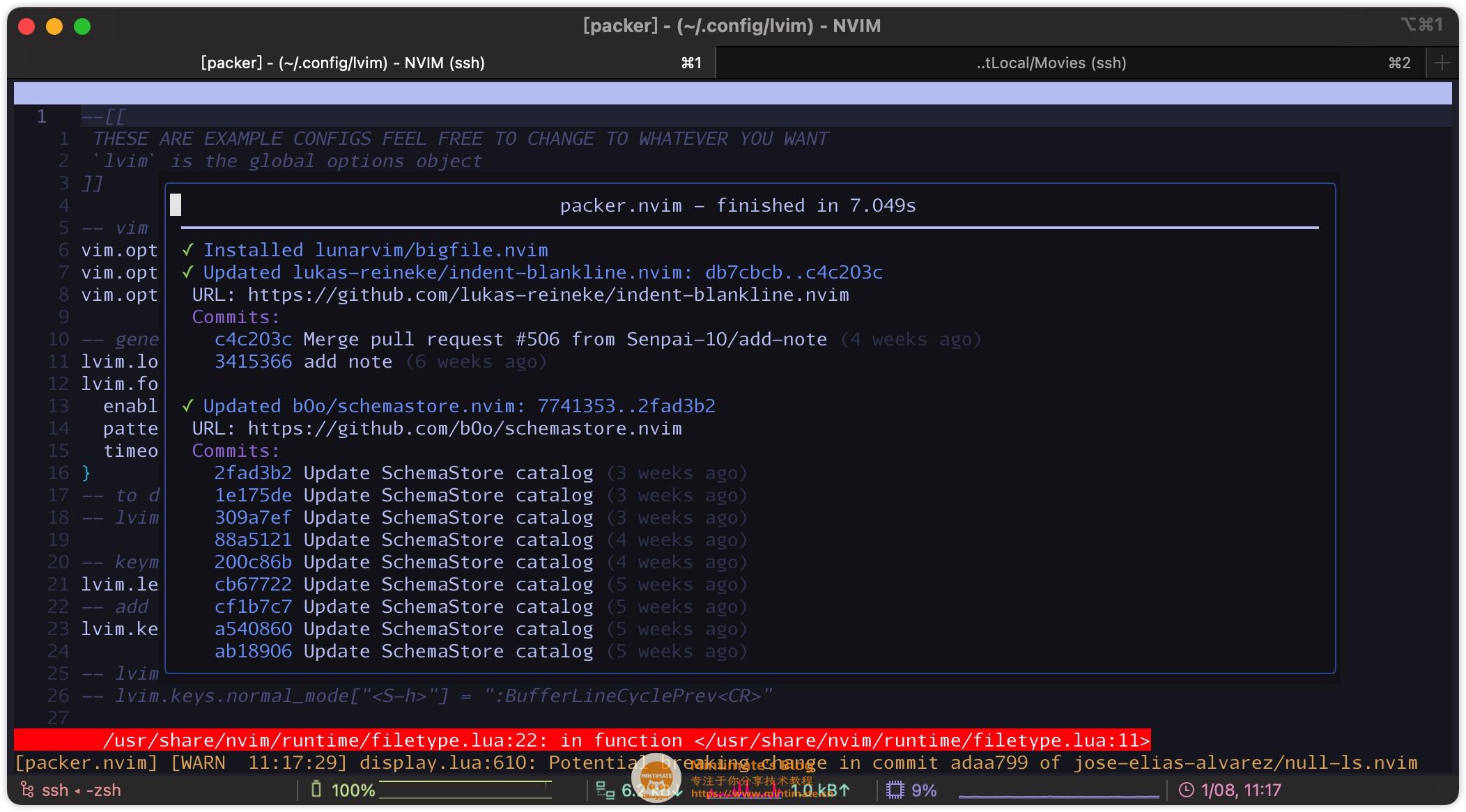
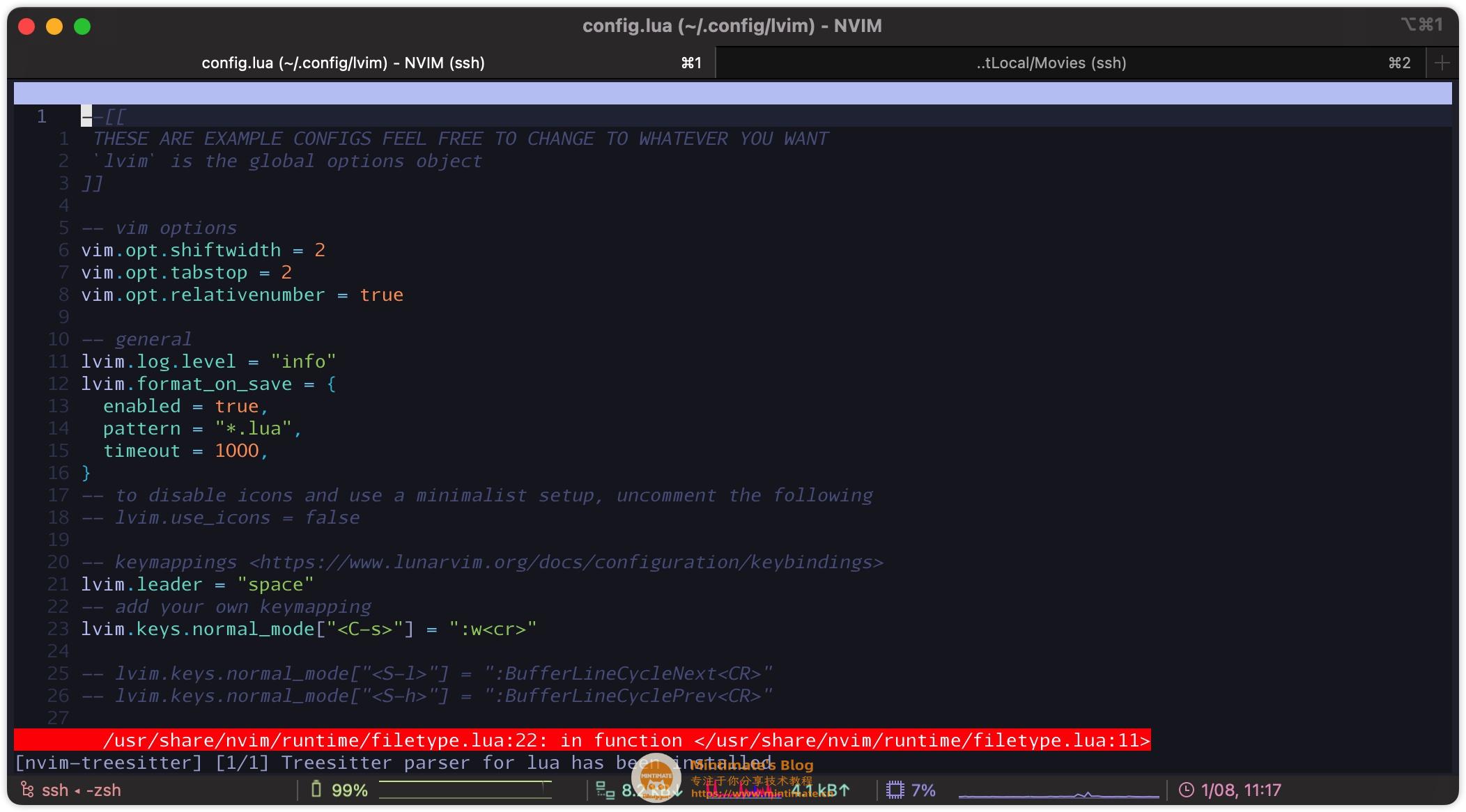
Lvim初始化
现在,我们进行初始化更新。
可以在Lunarvim激活时(lvim命令),:LvimUpdate命令进行更新。
首先,使用lvim命令进入Lunarvim,如果实现没有配置环境变量,通常找不到命令: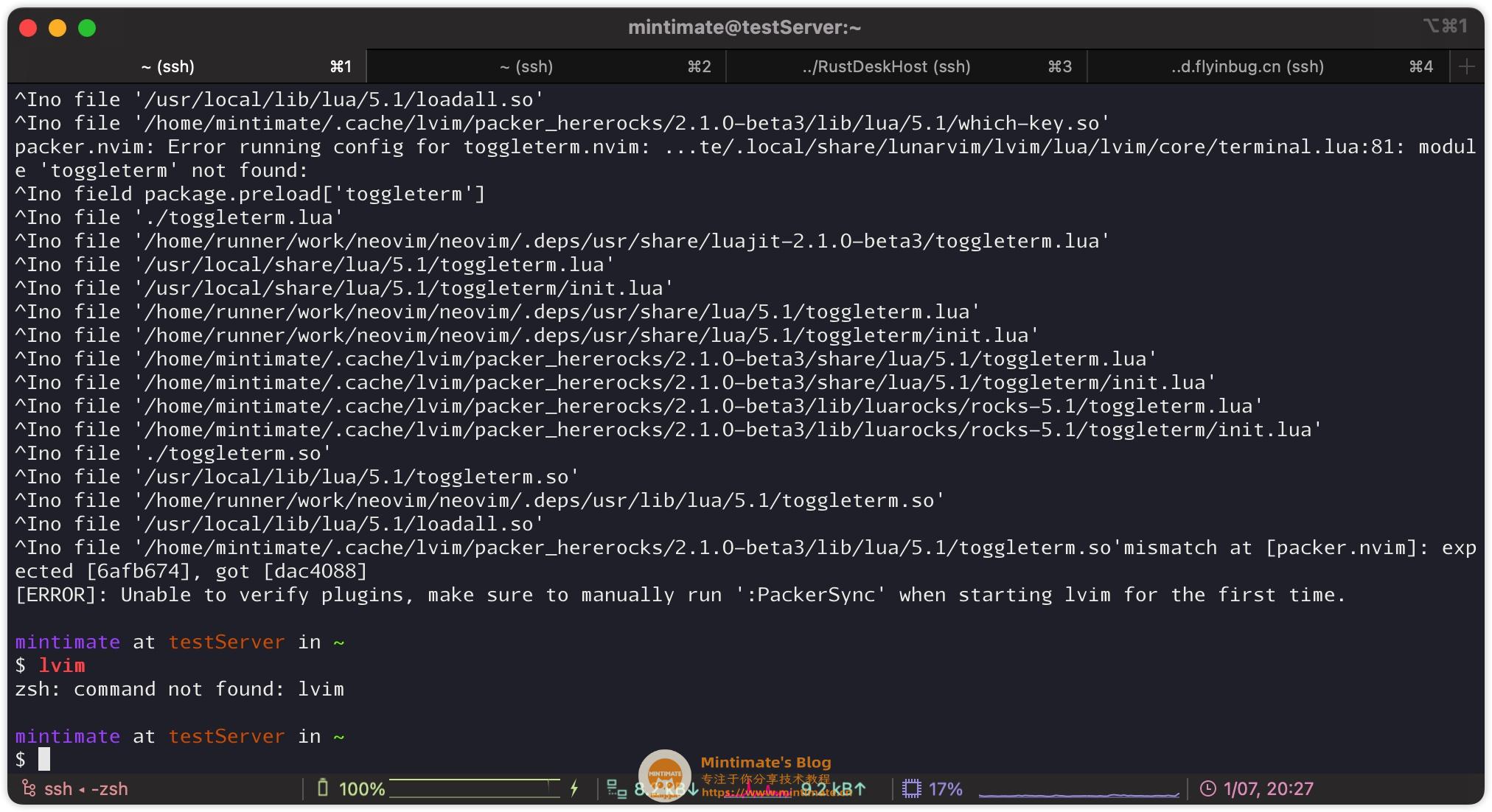
我们需要把当前用户“家目录”下的.local/bin添加到环境变量:
1 | |
之后,重载环境变量,应该就可以使用lvim命令: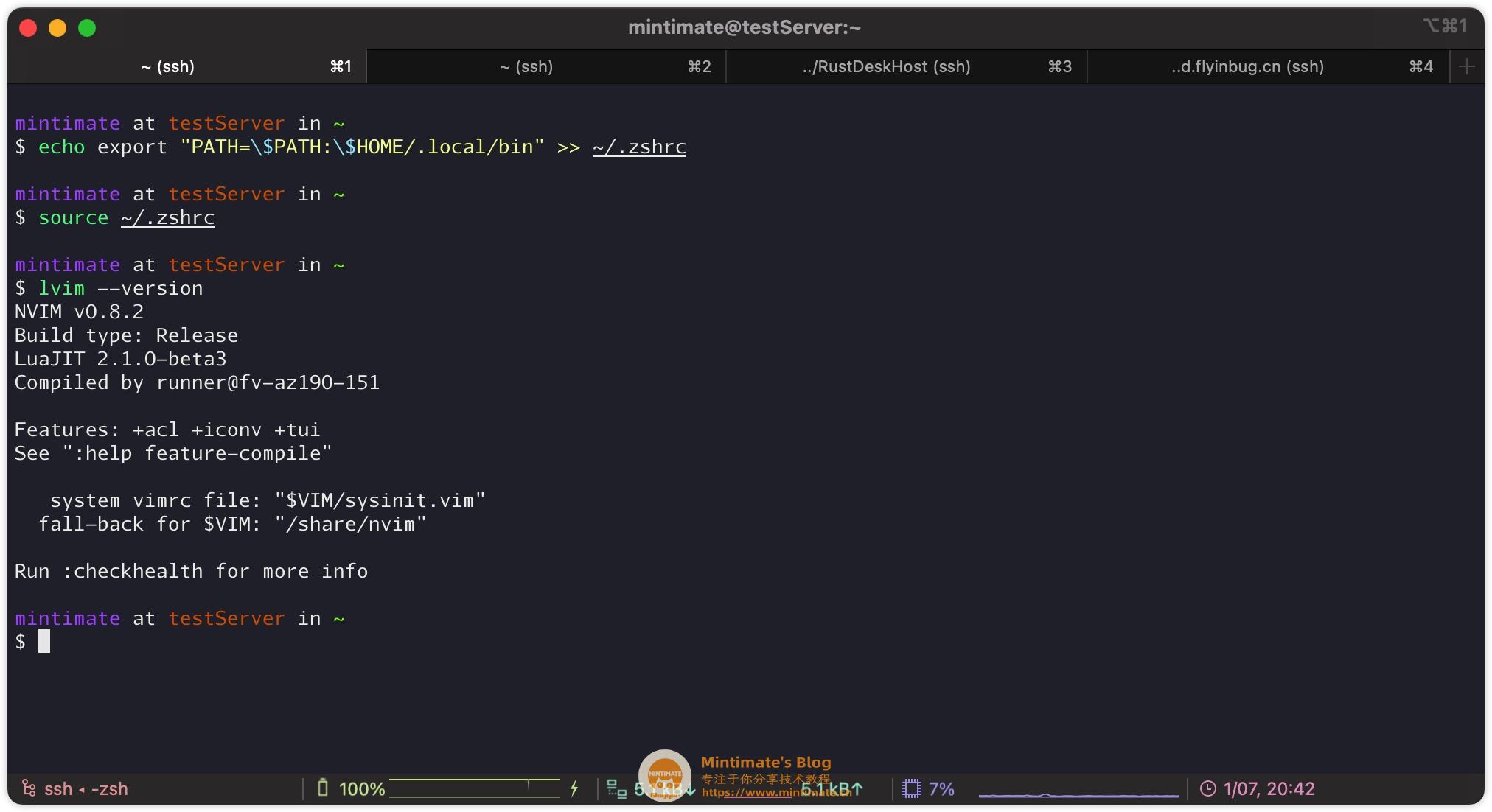
更新操作: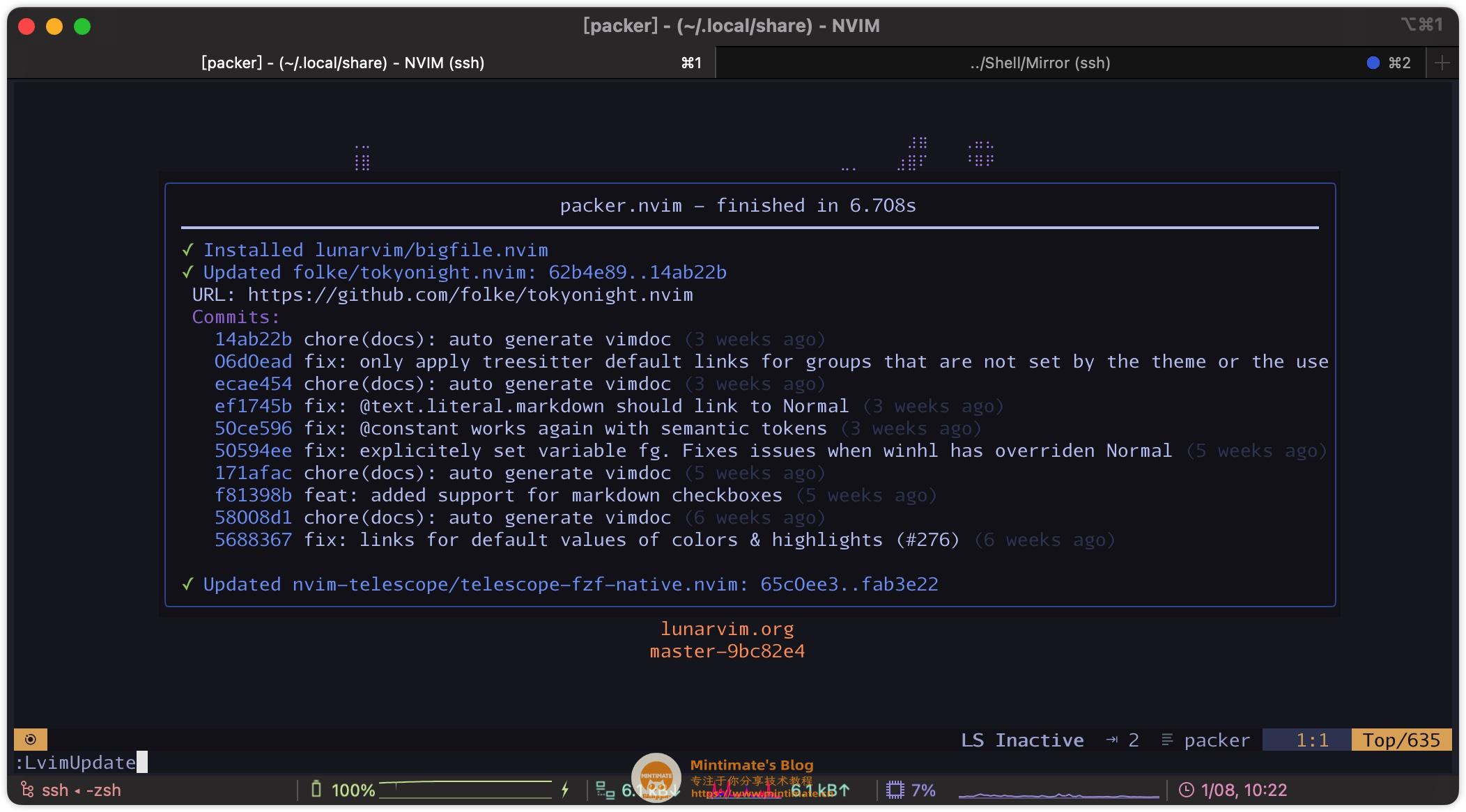
Lvim配置文件
现在我们来看看Lvim(LunarVim)的配置文件:
首先,Lvim的配置,官方为了不与Neovim的配置文件冲突。Lvim的配置文件为:
- $HOME/.config/lvim/config.lua
配置在原有neovim的基础上,增加了Lvim的个性化配置。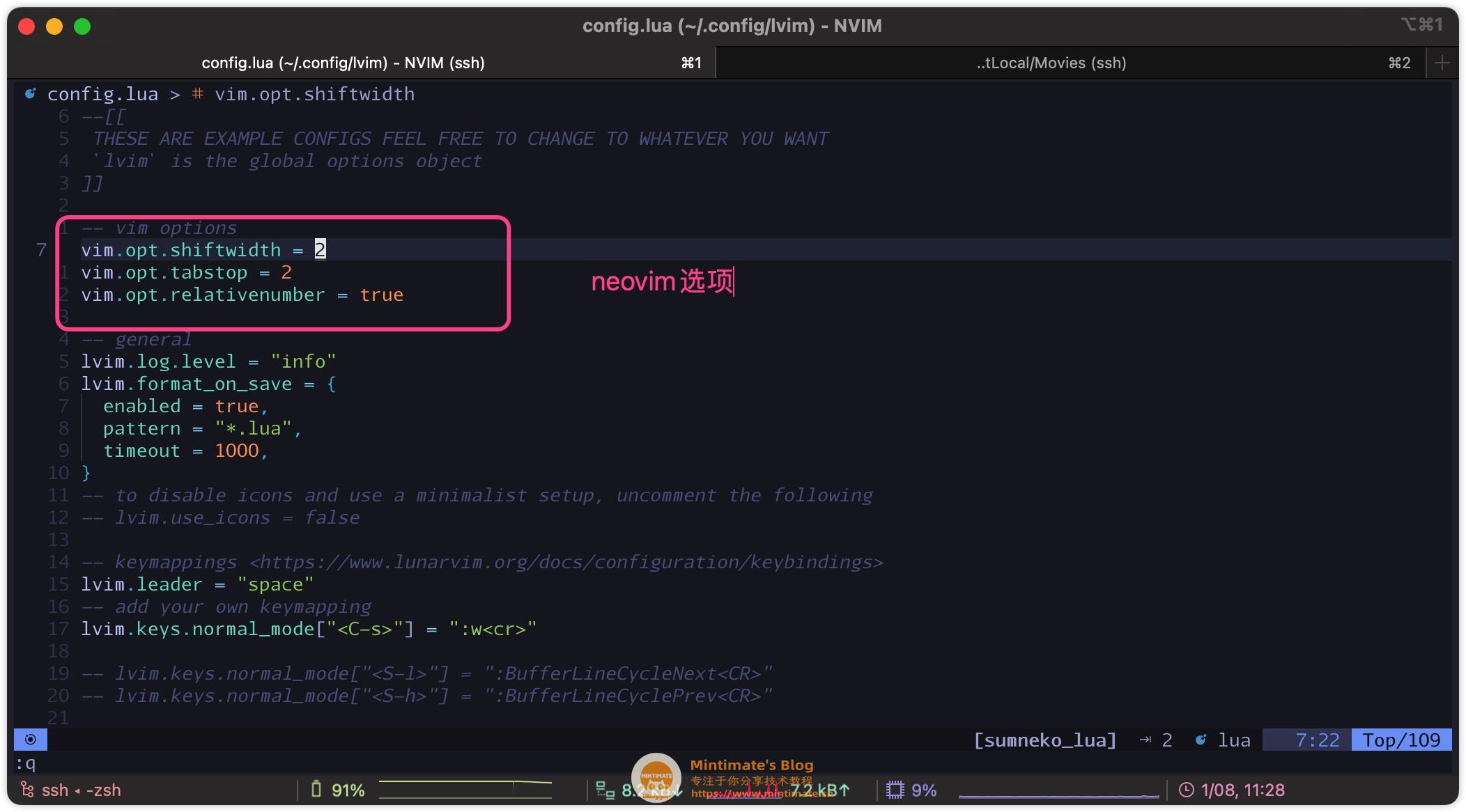
你可以添加一些vim或者neovim的配置,比如:
1 | |
当然,还有一些Lvim的专属配置,比如:https://www.lunarvim.org/docs/configuration/keybindings
Lvim使用
简单介绍一下Lvim的使用吧。毕竟官方的使用指南是完完整整的一个文档,一篇博客,能简单入门就很不错了。
首先是“文件管理树”:nvim-tree
Lvim默认安装了nvim-tree插件,并且使用<leader>和e键进行绑定(<leader>键默认为空格)。
在Lvim成功配置的情况下,可以按上述组合键,呼出“文件管理树”,配合鼠标和键盘进一步实现IDE的效果: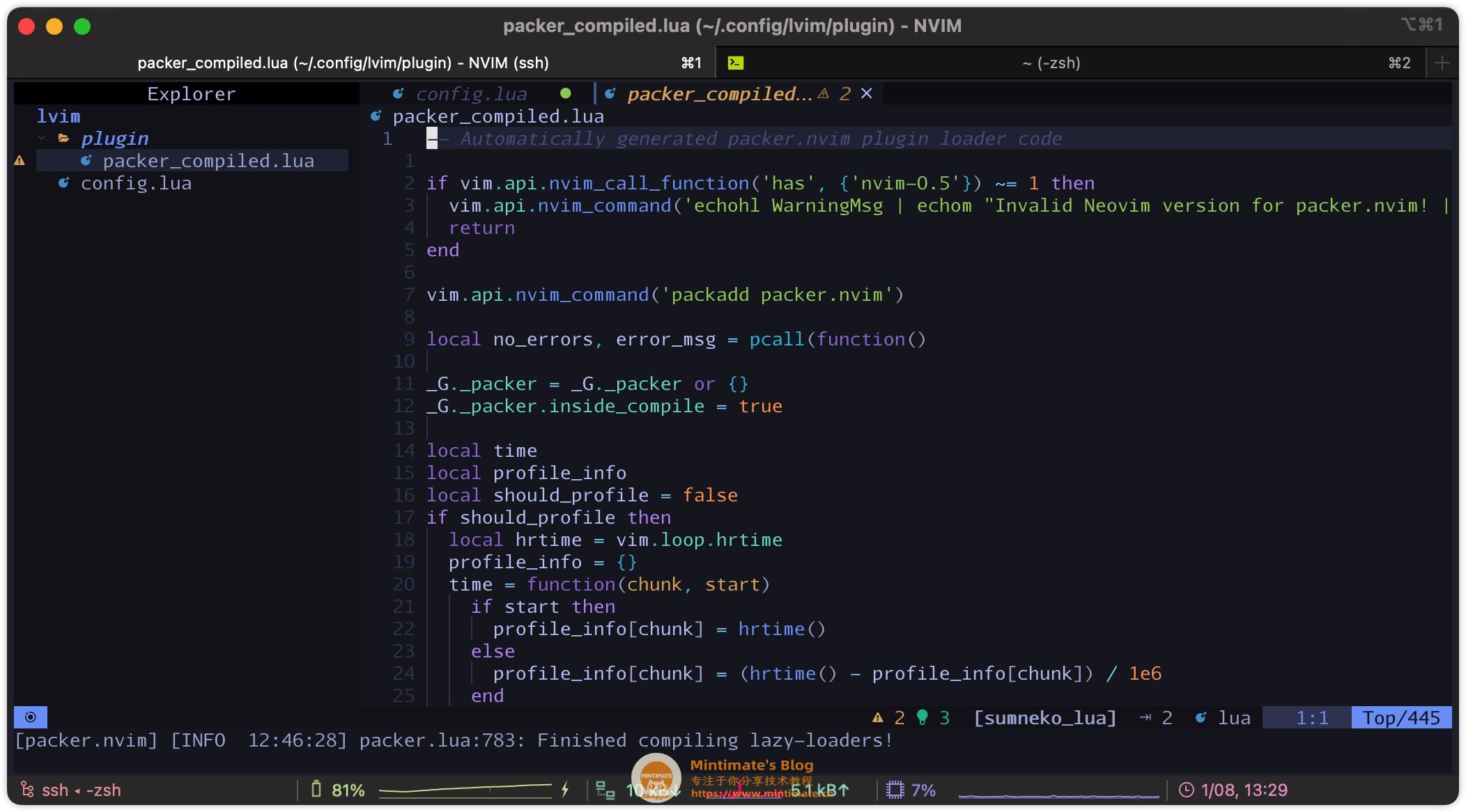
其次是内置终端:ToggleTerm
使用Ctrl+4可以快速呼出: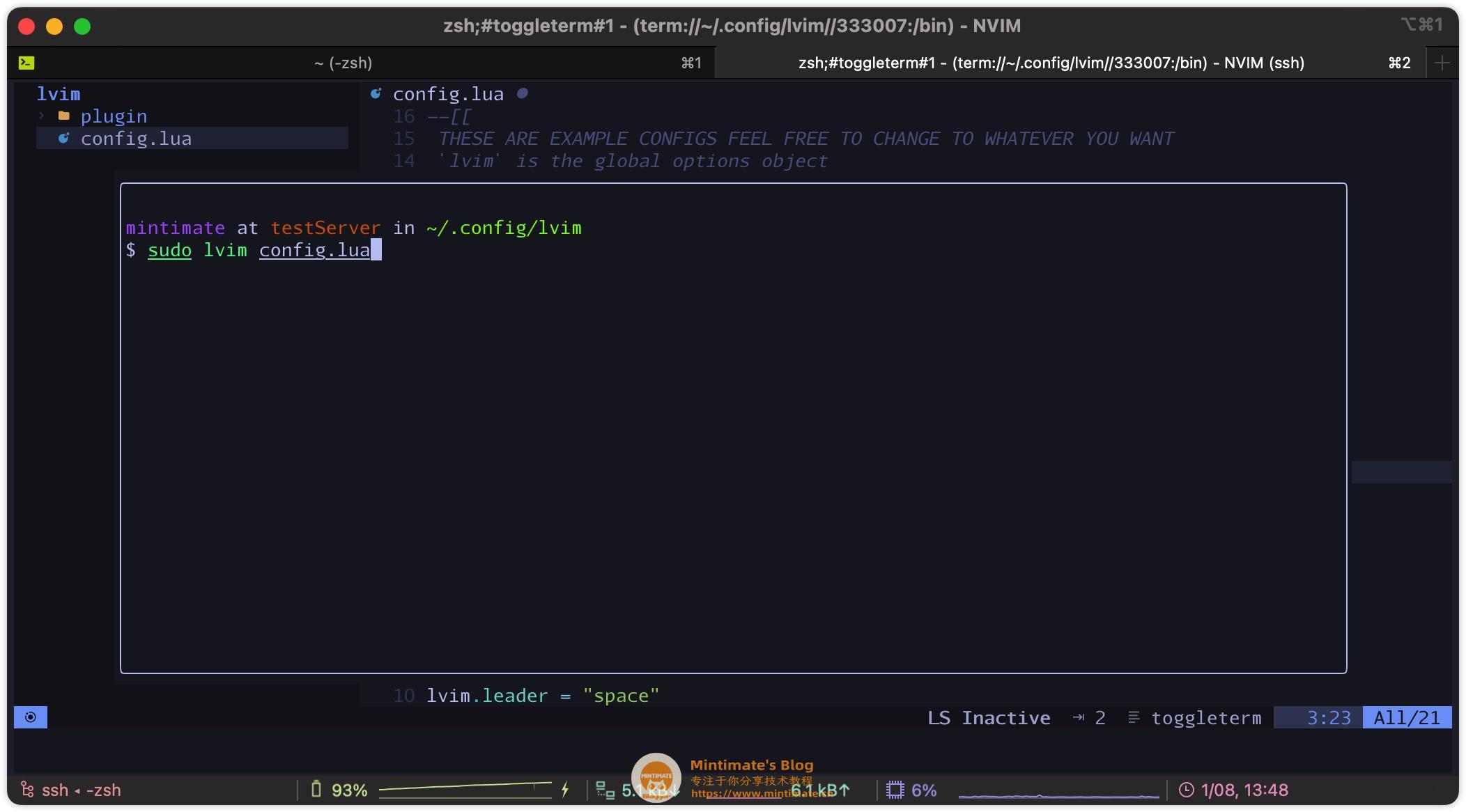
最后,就是自带的LSP了。Lvim使用treesitter进行语法提升并下载支持。
所以在编辑文件,Lvim就会自动下载,如果不需要或者想自定义,可以关闭配置文件内的:
1 | |
具体可以参考:https://www.lunarvim.org/docs/languages
Q&A
其实问题基本都是网络问题比较多。目前先留个空白目录吧,到时候看看大家遇到什么问题,做个追加~~
如果小伙伴对Vim的基础命令不熟悉,可以参考教程:
END
到此,Lvim和它的“好朋友们”就安装并配置完成了。
你也可以配合ZSH,获得更好的Shell体验:
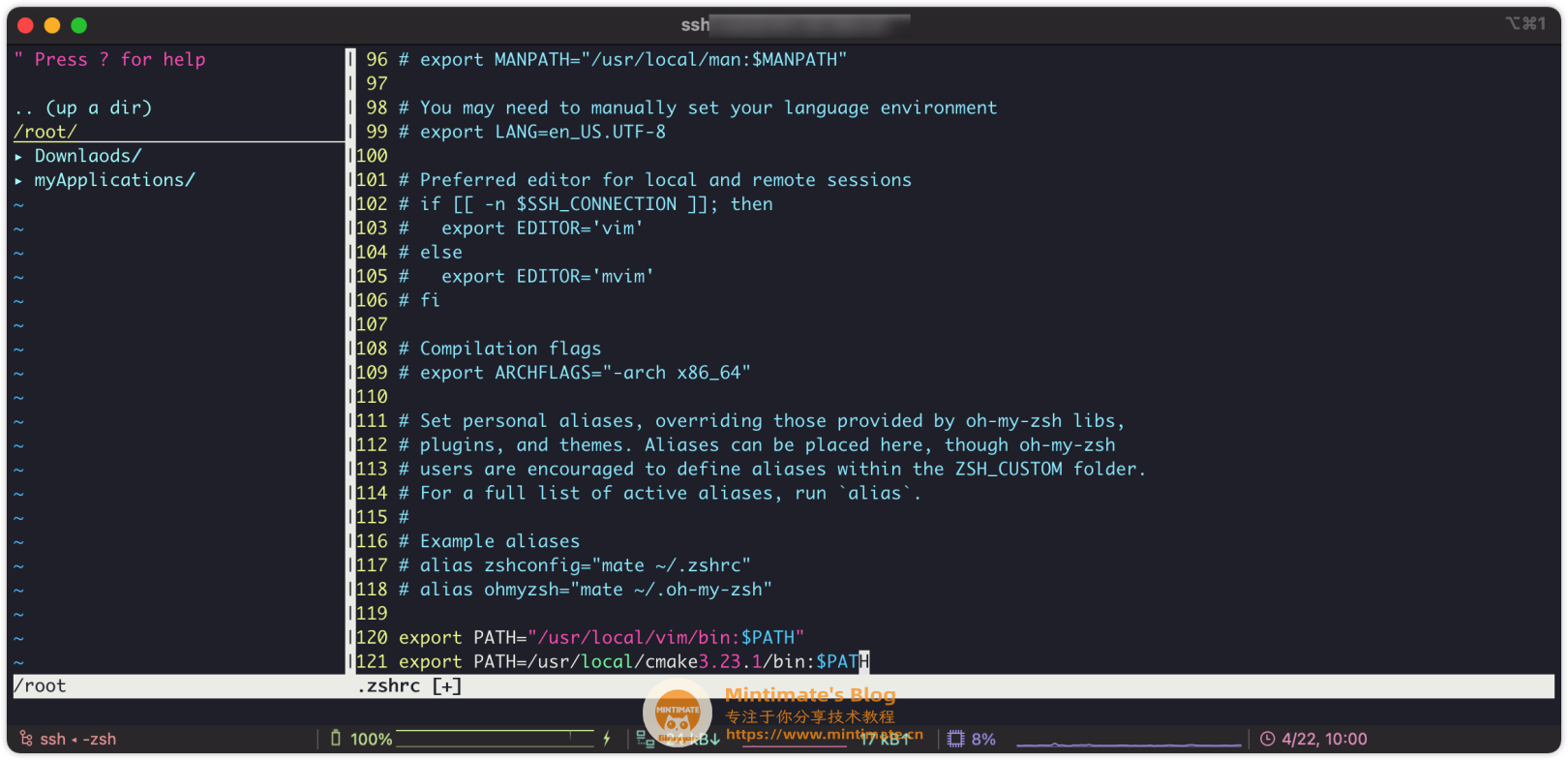

参考教程:
有些人可能会说,用Vscode、IDEA之类的编辑器或者集成开发工具不好么?当然好,而且很方便;但是Neovim安装Lvim,是让你的neovim支持更多功能;有时候,我们可能需要修改Python脚本内某些数据,直接在Lighthouse服务器上用Neovim就可以直接操作,亦或者直接编辑Nginx文件,还是挺方便的。
多一个方法,多条路;可不是让你丢弃开发环境,全部使用neovim进行开发哦。
这篇文章这么长…… 会不会劝退很多人呢?那就先点赞、收藏,以后再看吧~~~
